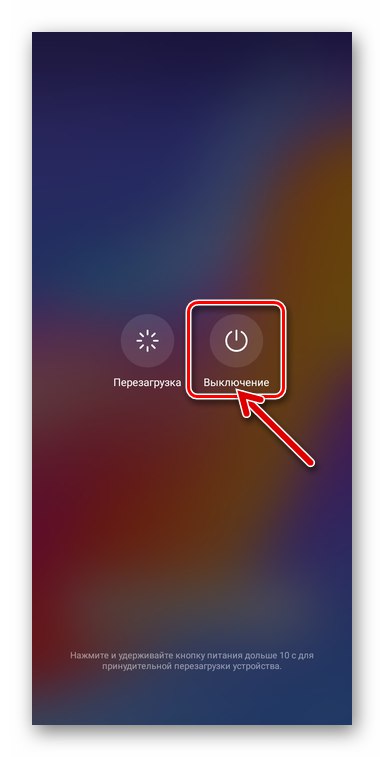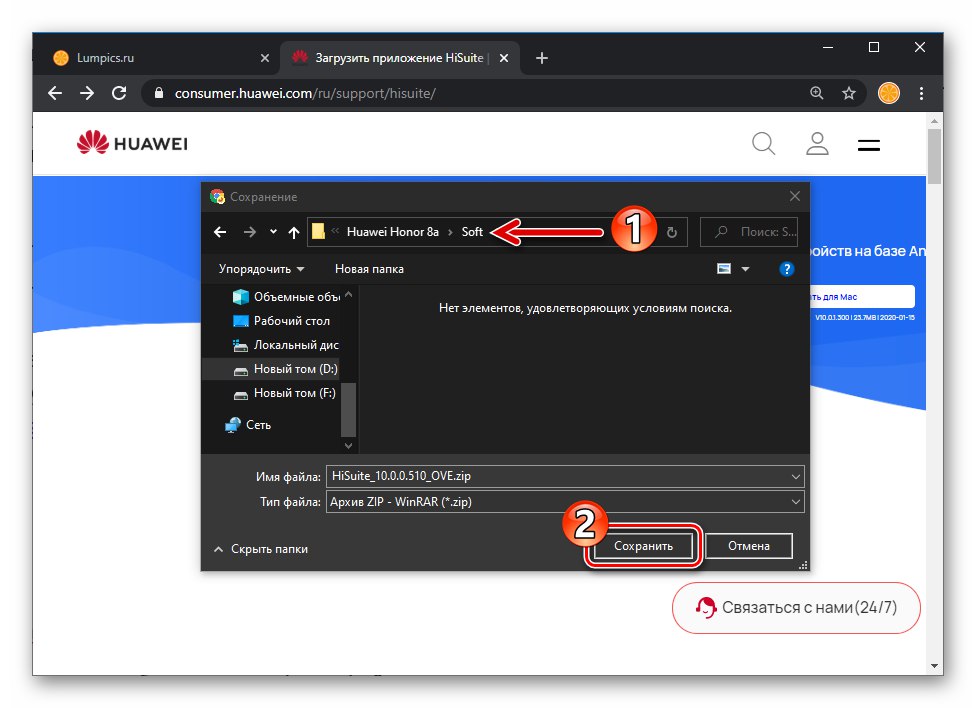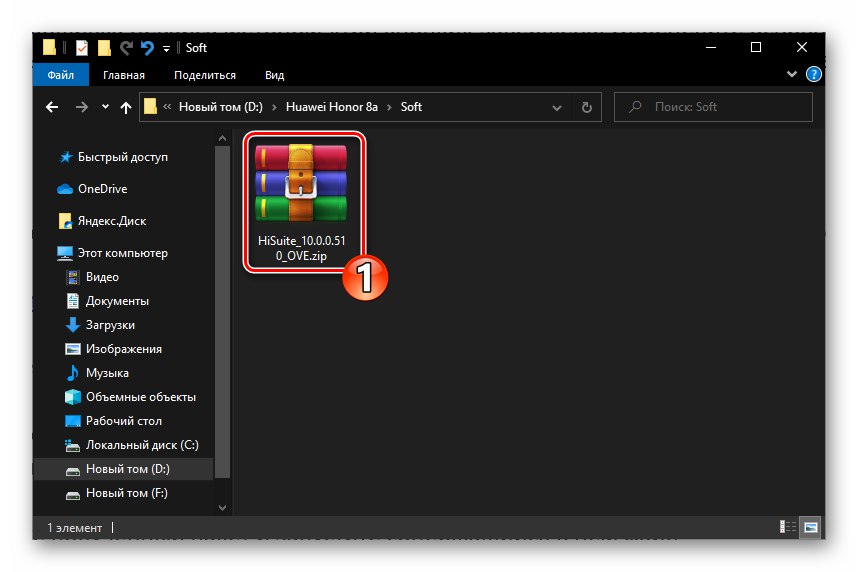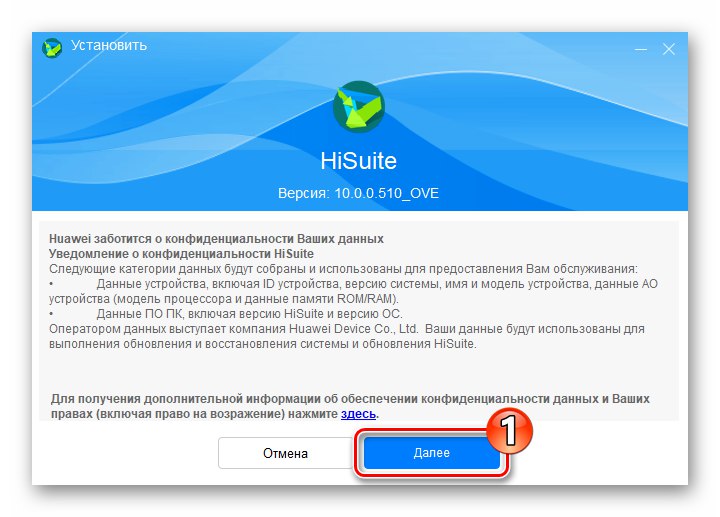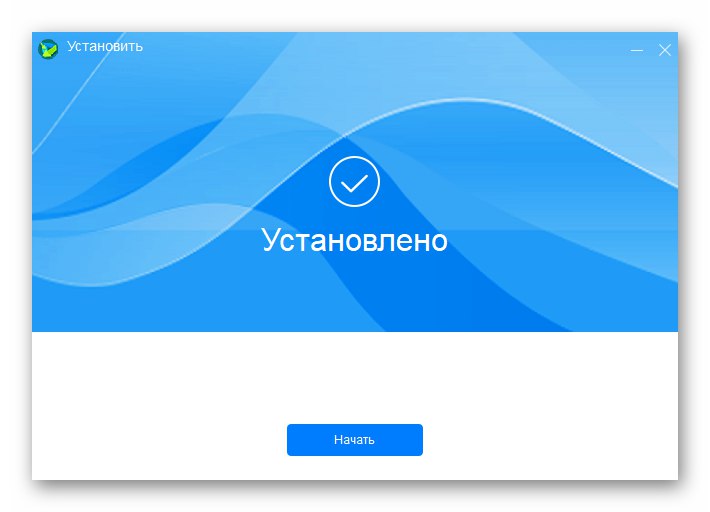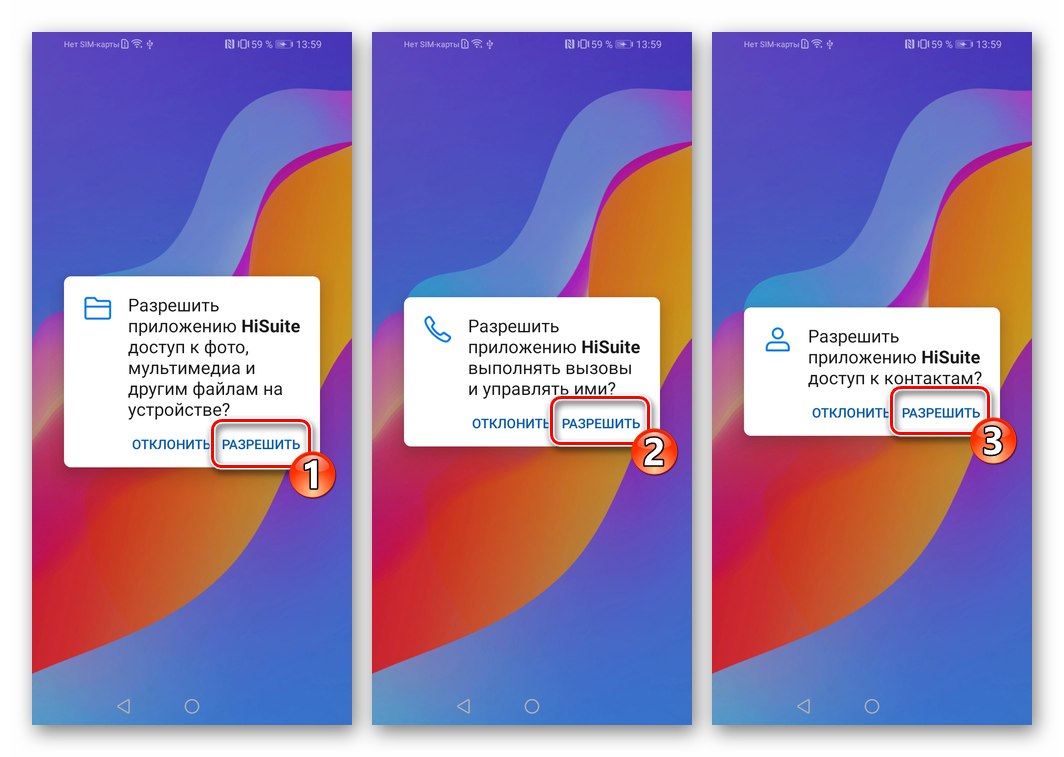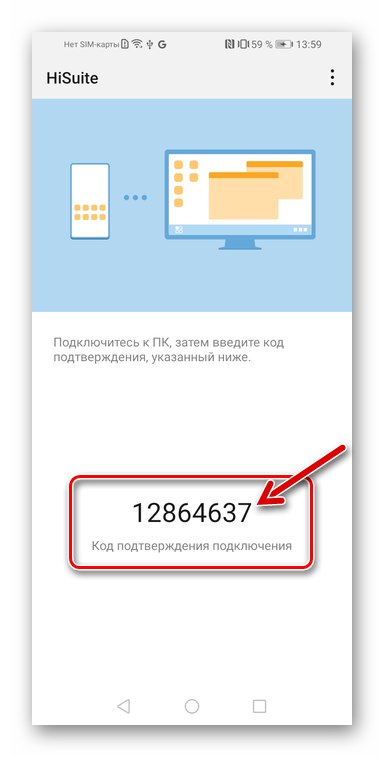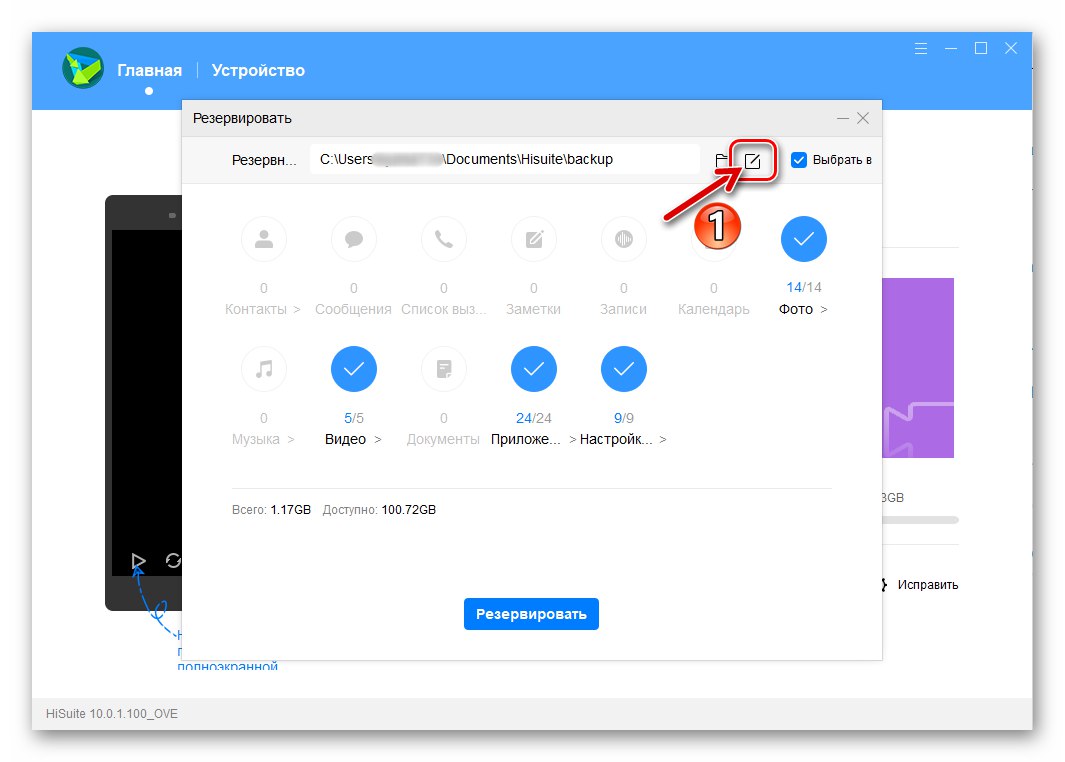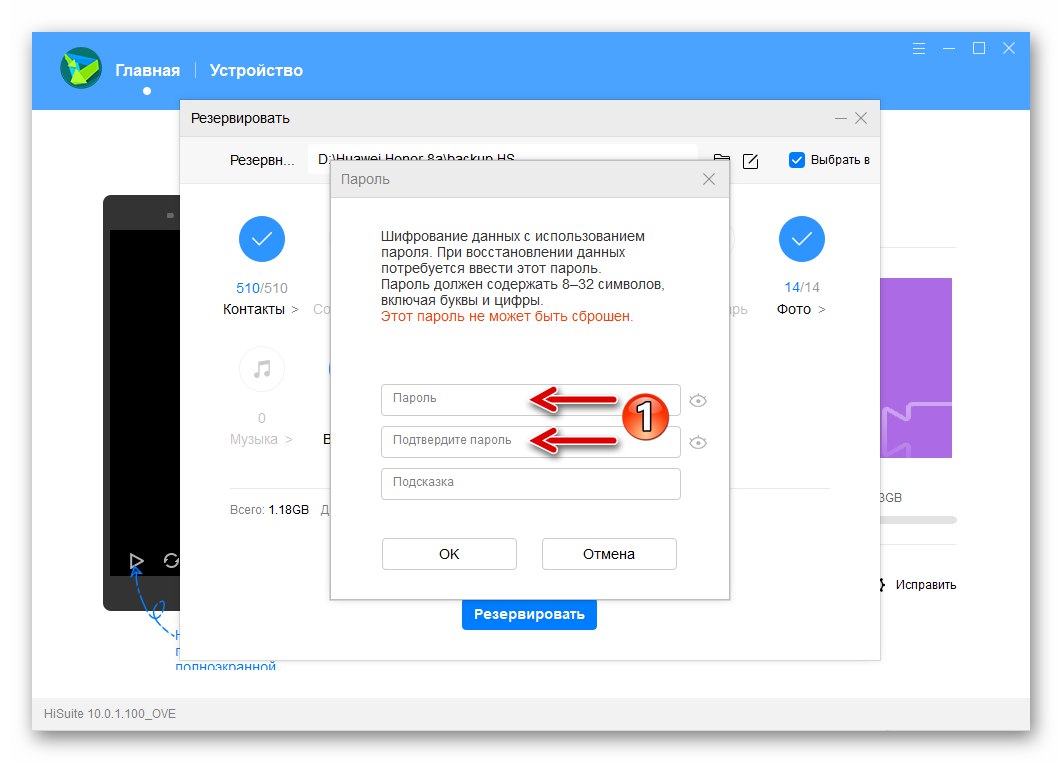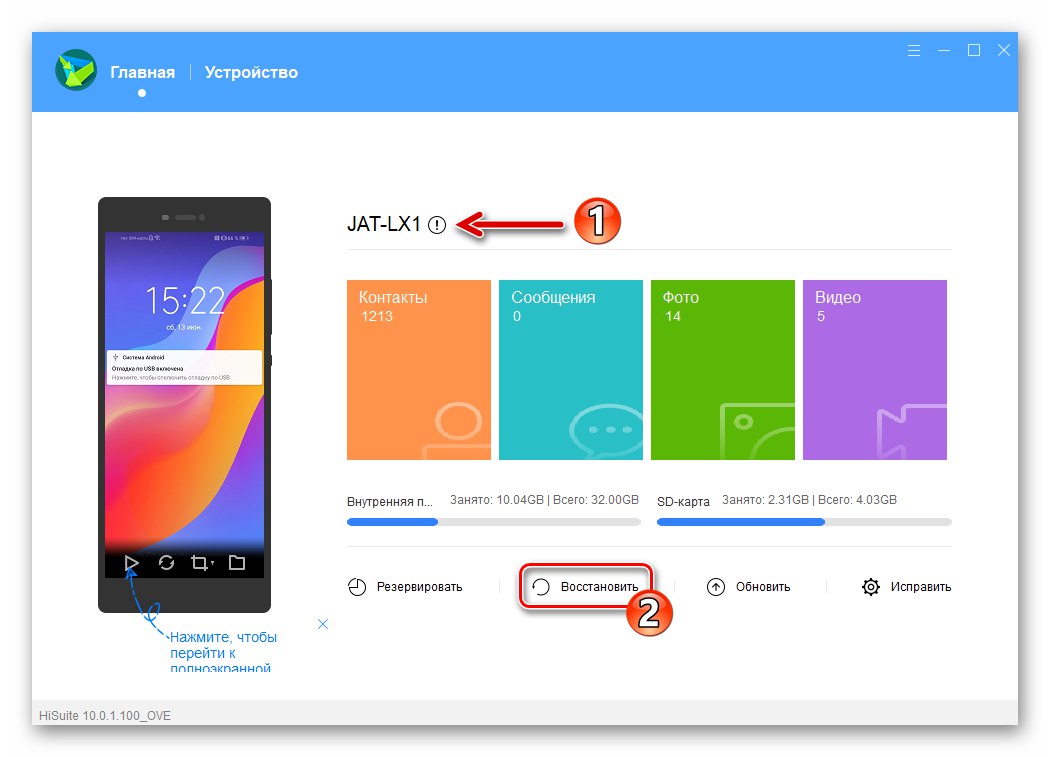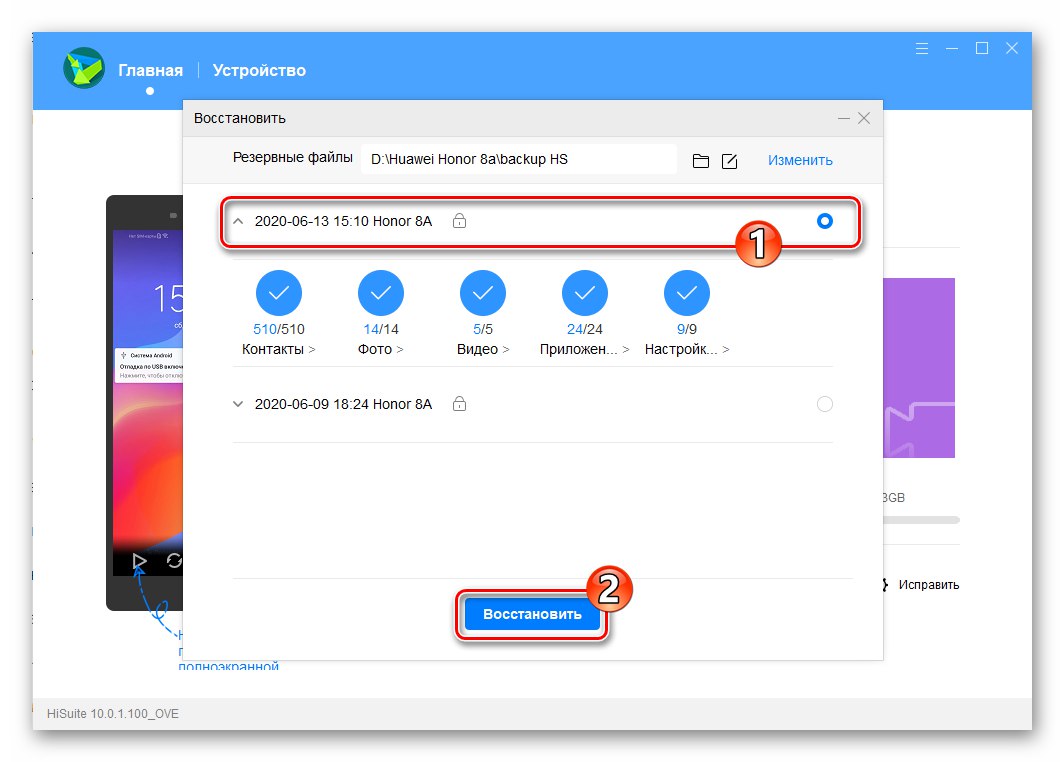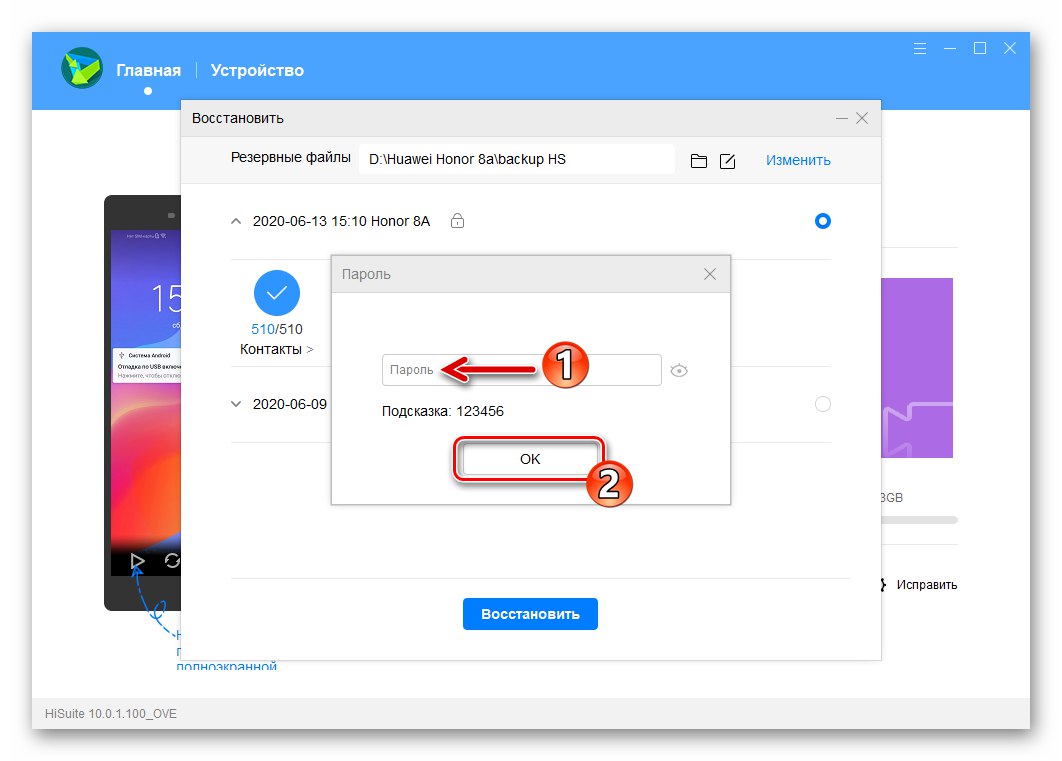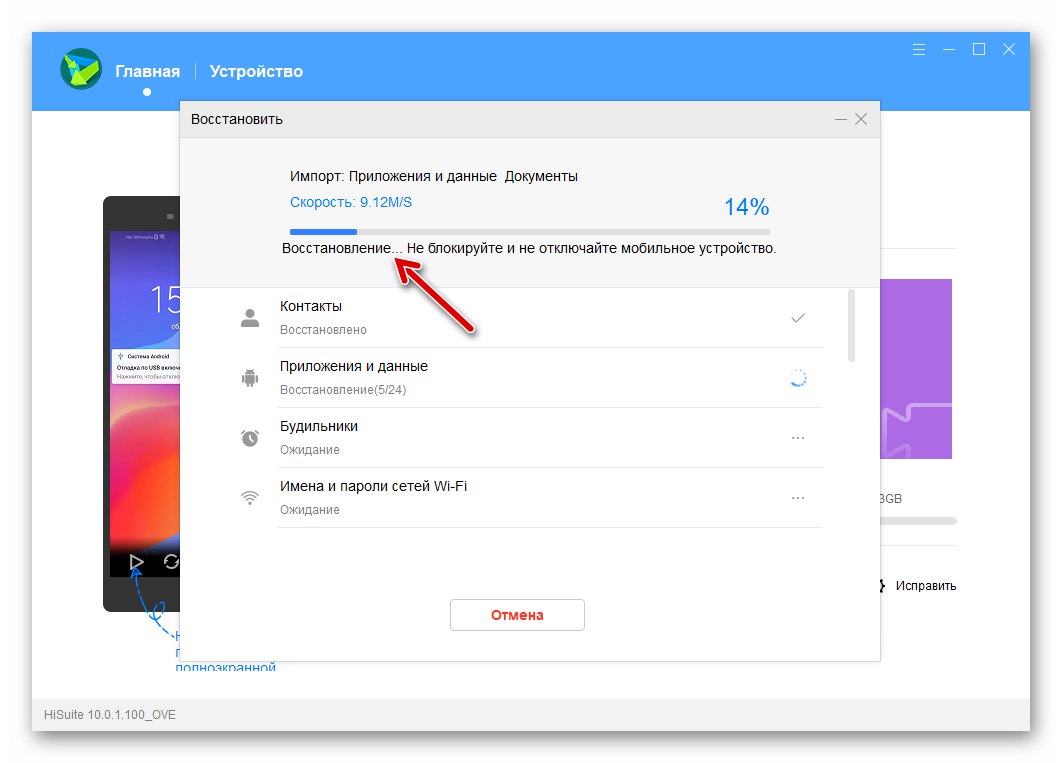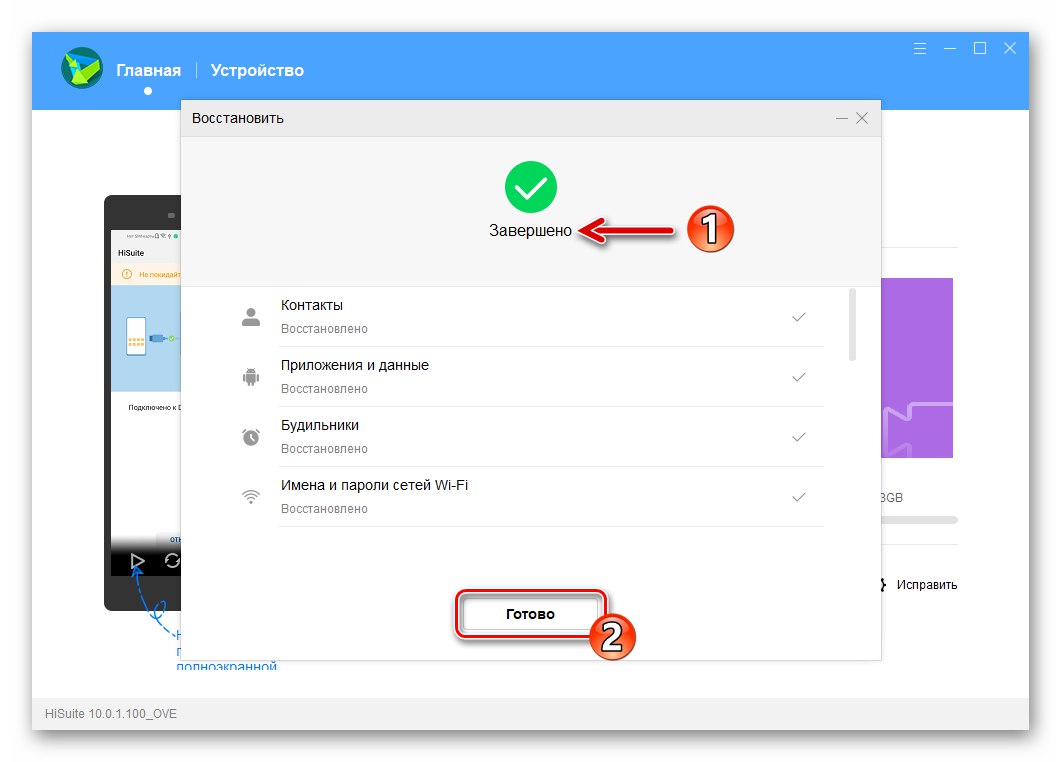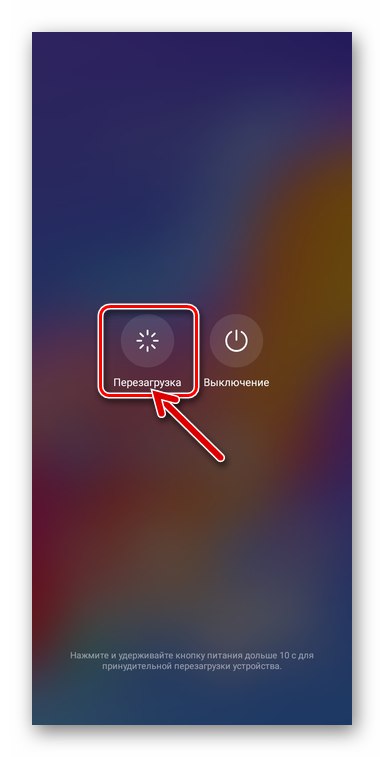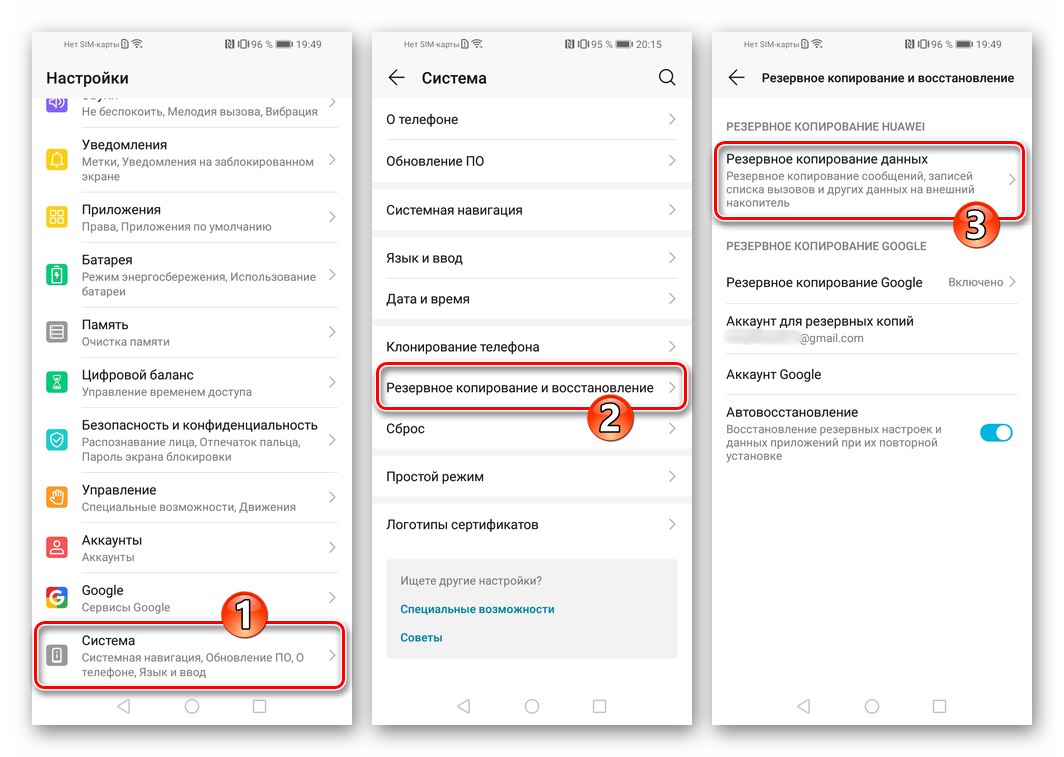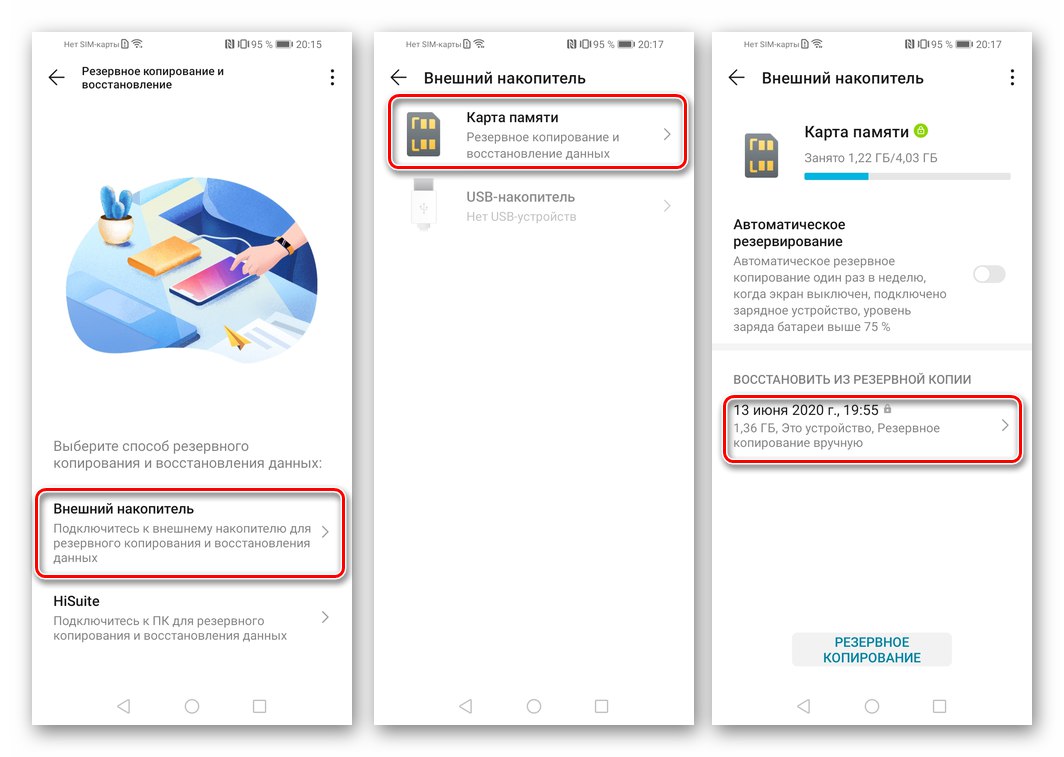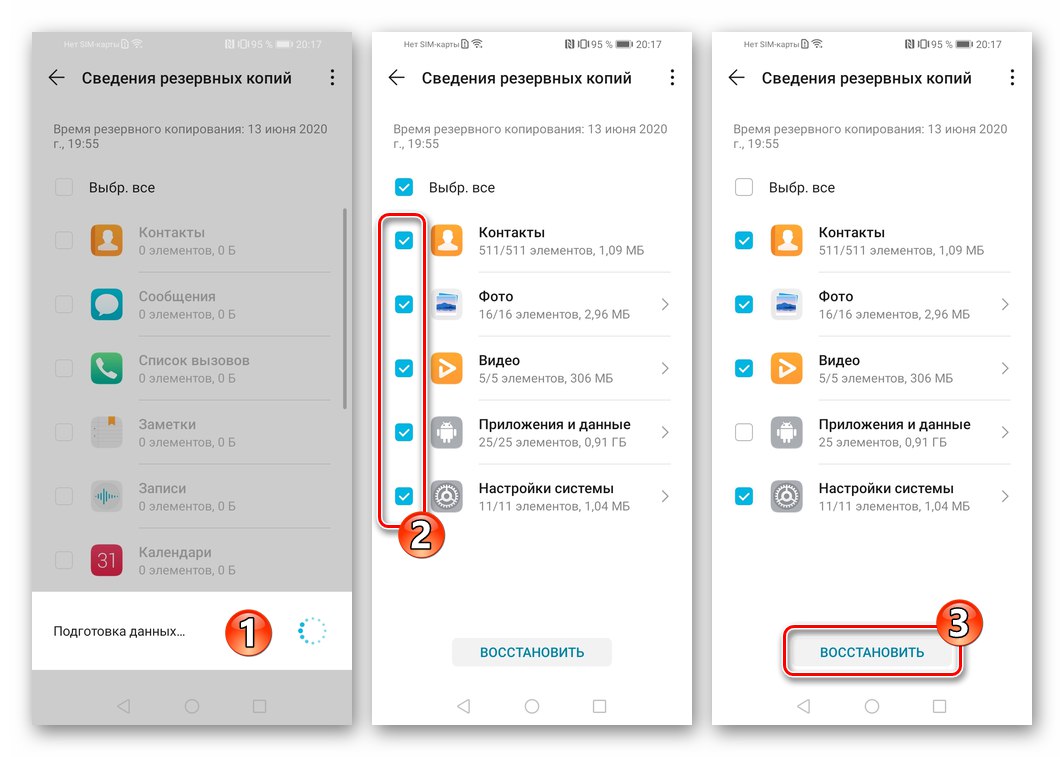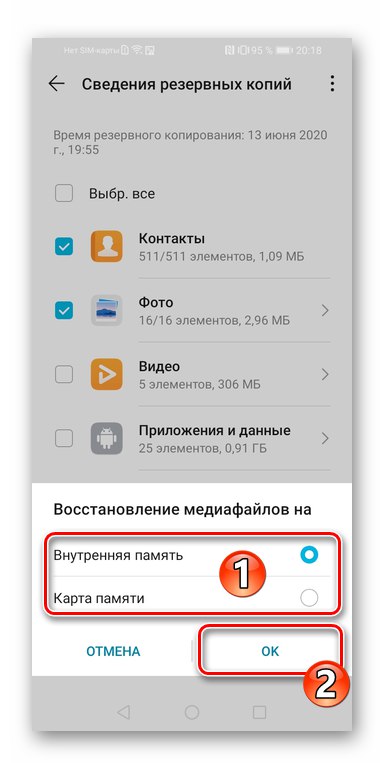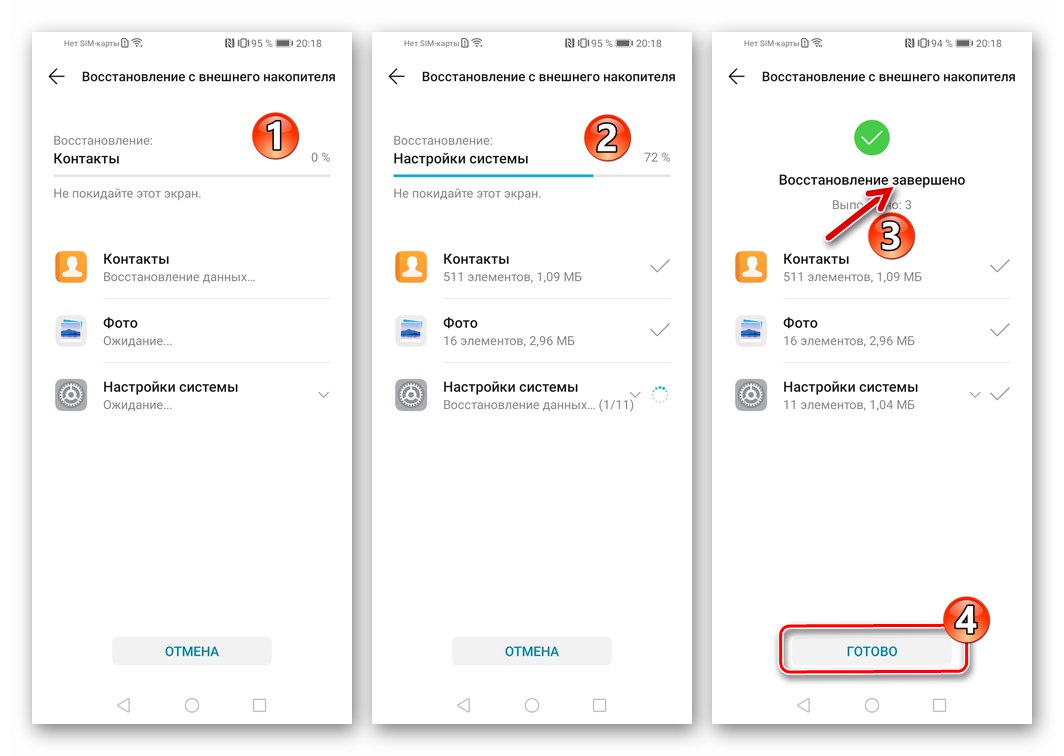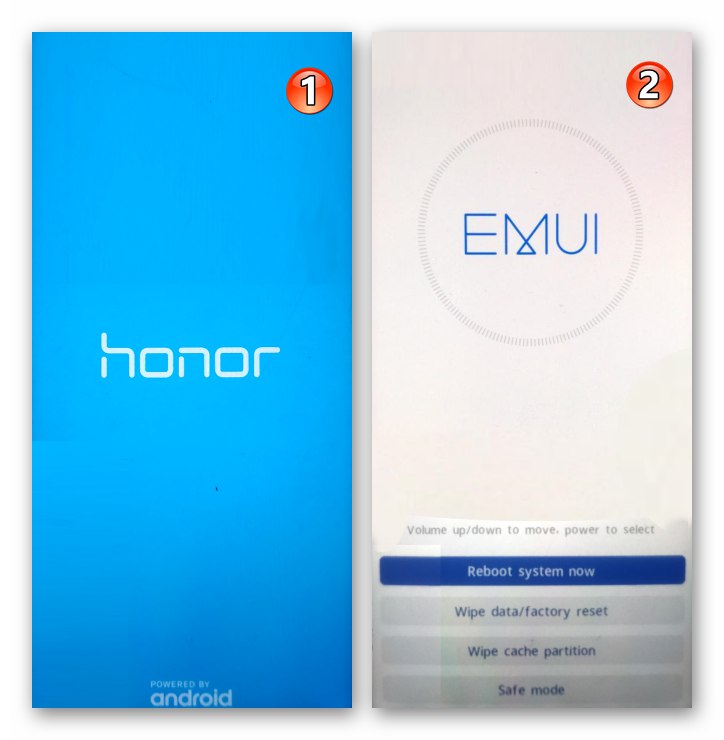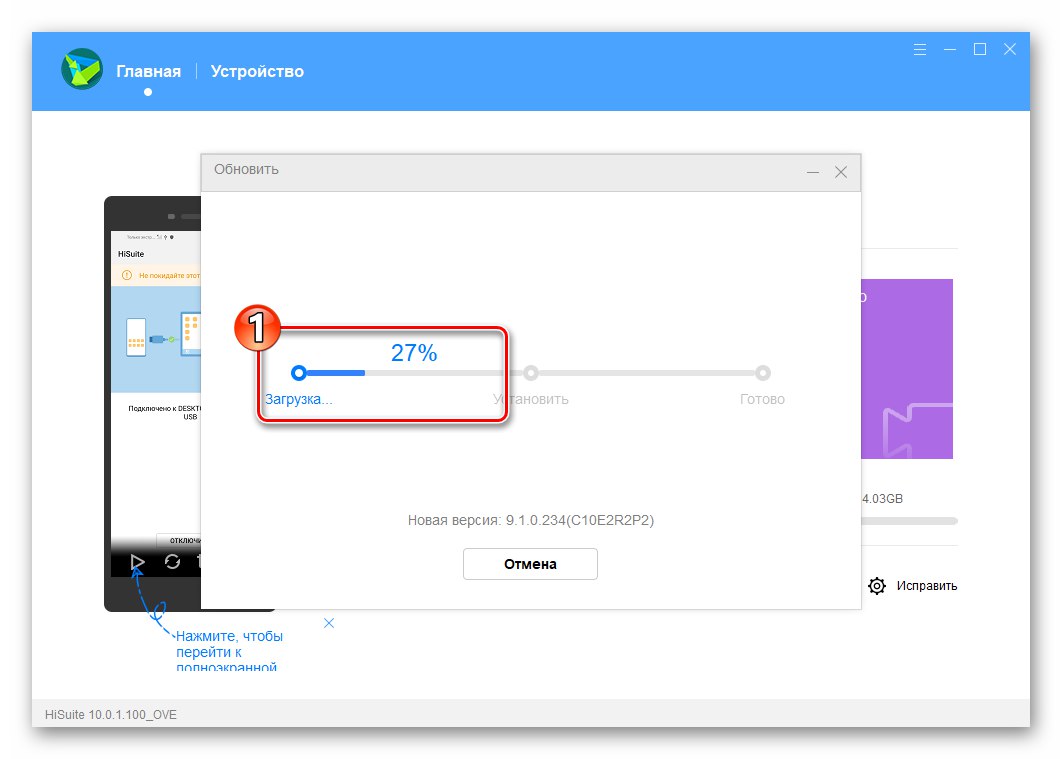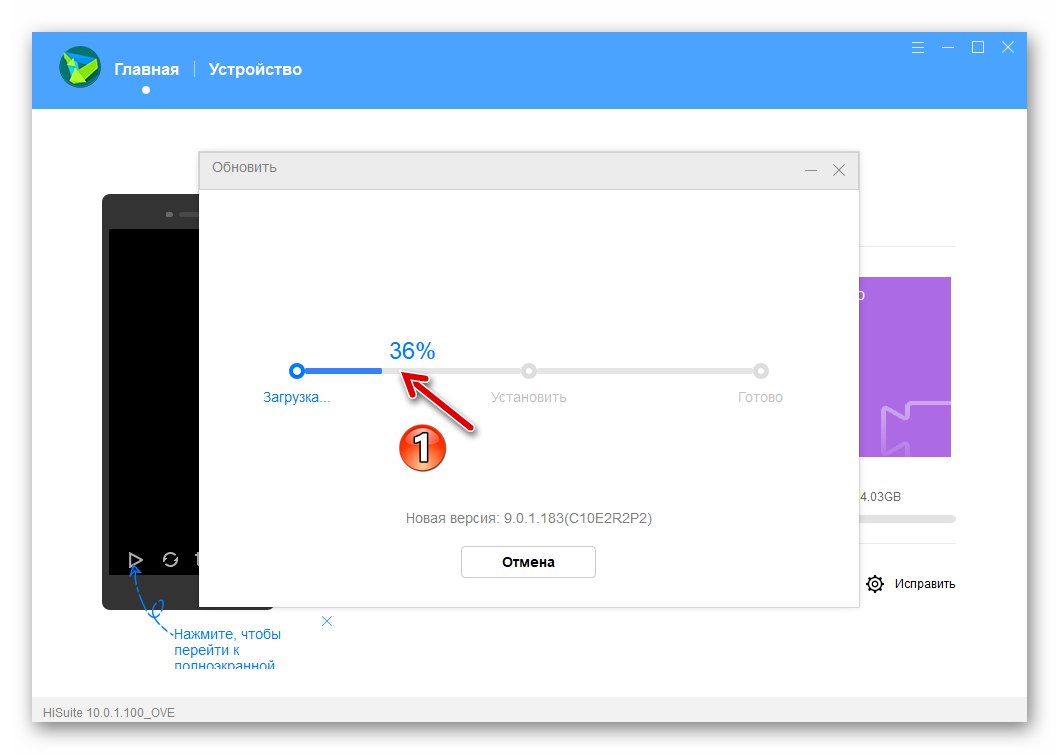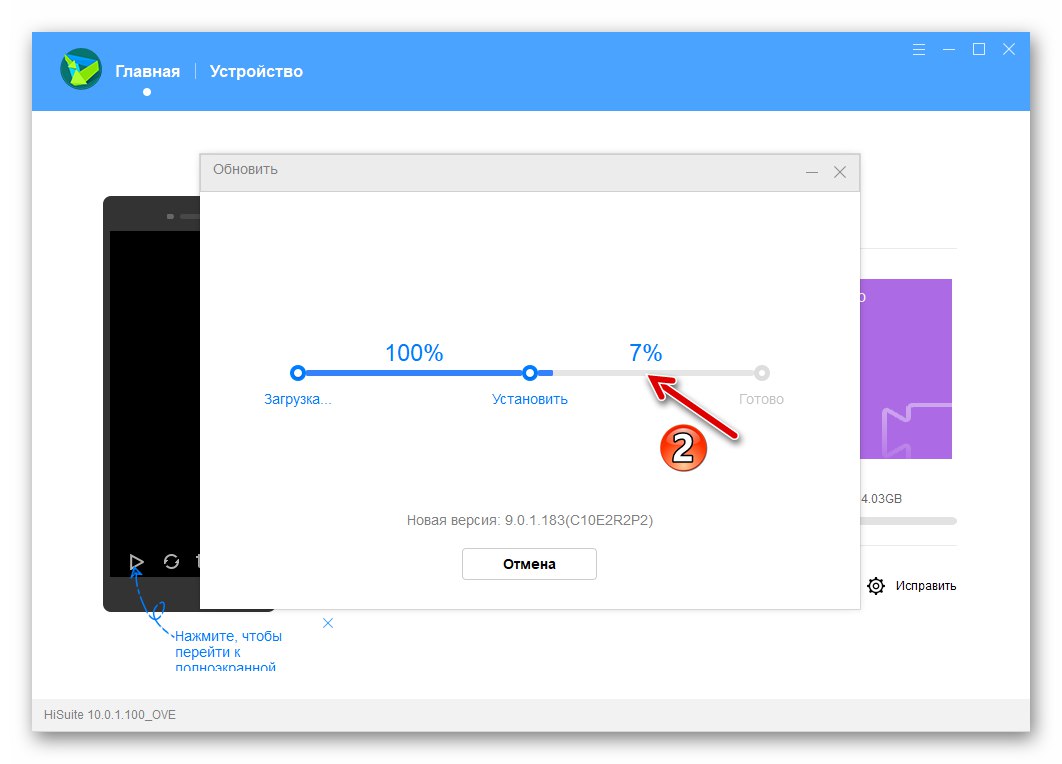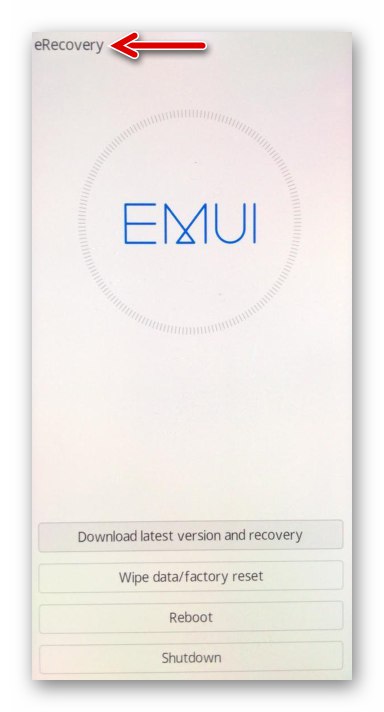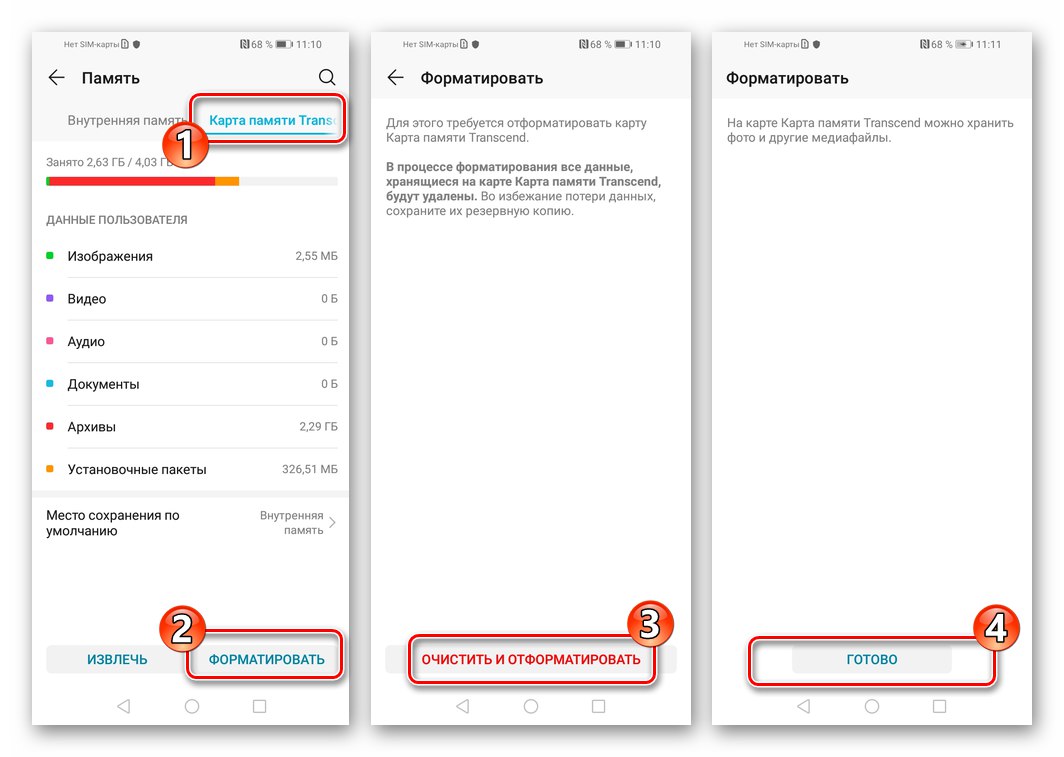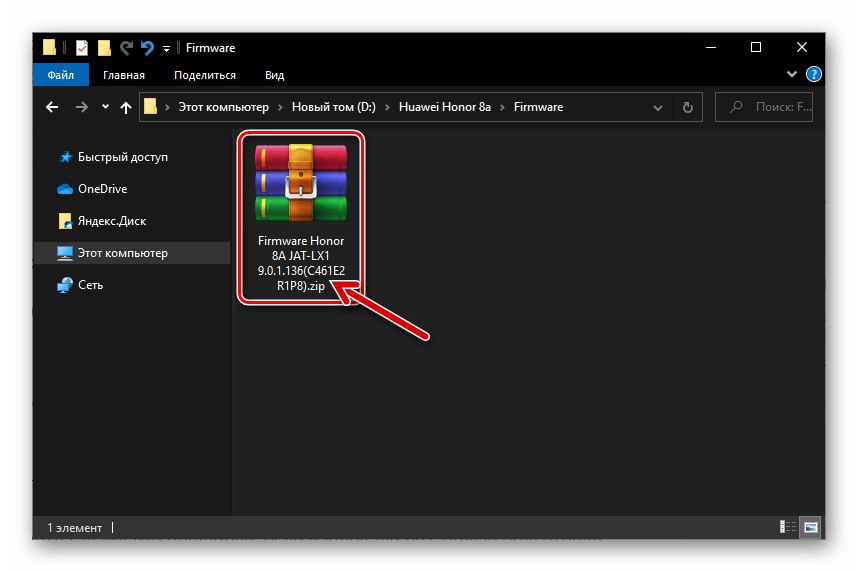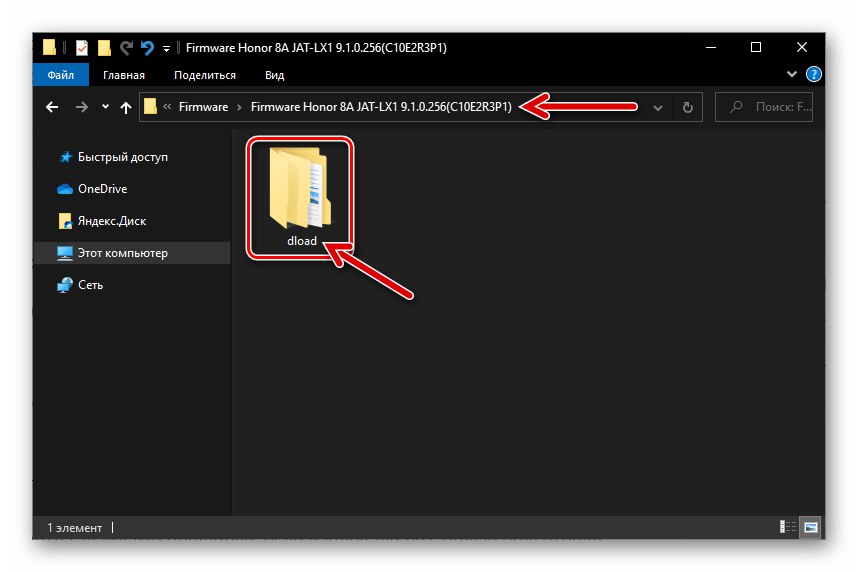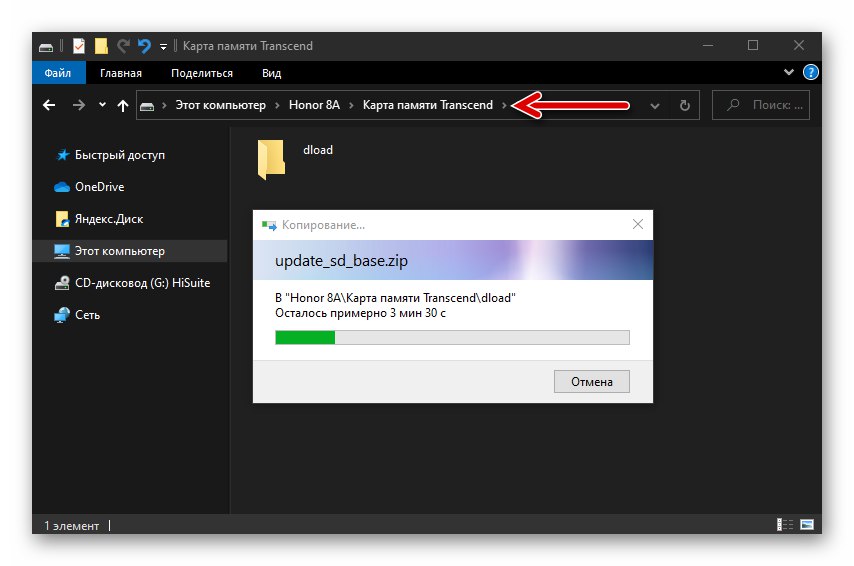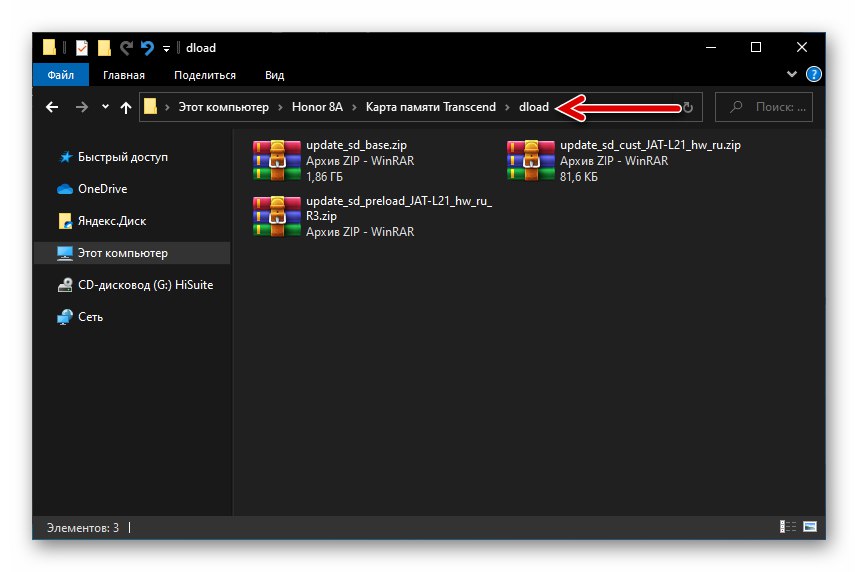Veškeré operace popsané v tomto materiálu provádí vlastník mobilního zařízení podle vlastního uvážení a na vlastní nebezpečí a riziko! Za poškození telefonu nebo jiné negativní výsledky provedeného firmwaru nebo souvisejících postupů je výhradně odpovědný uživatel, který manipulaci provádí!
Výcvik
Před přímým přechodem na firmware Honor 8A je velmi vhodné provést několik přípravných kroků. To vám umožní zvolit správný způsob přeinstalace operačního systému EMUI, který zařízení provozuje, provést postup co nejrychleji a nejbezpečněji ve vztahu k zařízení a také v něm uloženým uživatelským datům.
Úpravy Honor 8A
Chcete-li zjistit použitelnost této nebo té metody přeinstalování mobilního OS na Honor 8A, který máte, musíte zjistit jeho úpravu. Uvažujeme o čtyřech variantách modelu: JAT-LX1, JAT-L21, JAT-L41, JAT-L29... Nejjednodušší způsob, jak zjistit, jakým indexem se zařízení vyznačuje, je snad pohled na jeho zadní panel - data, která nás zajímají, jsou zde uvedena malým písmem a jsou uvedena "Modelka".
Mimo jiné se zobrazuje modifikace zařízení v „Nastavení“ mobilní operační systém, který jej ovládá. Otevřete možnosti EMUI, přejděte do sekce "Systém"
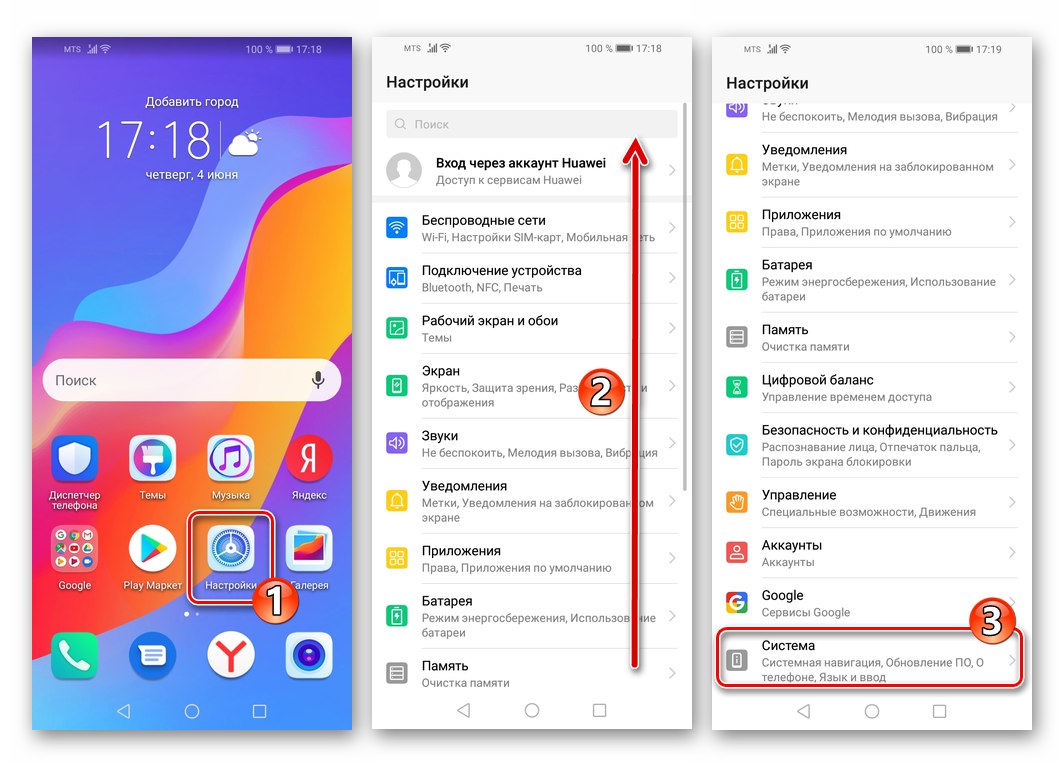
a klepněte na „O telefonu“... Na obrazovce, která se otevře, najdete potřebné informace - toto je hodnota položky "Modelka".
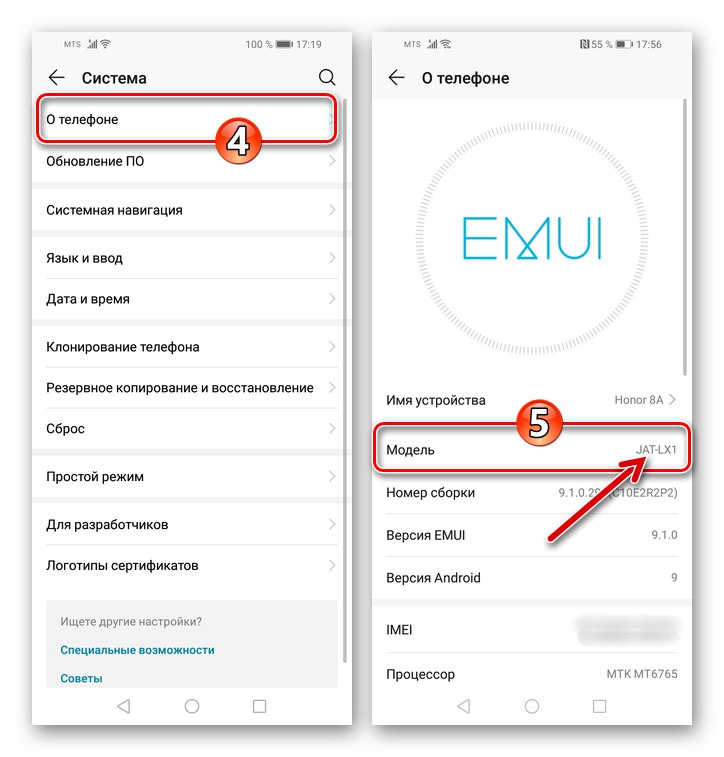
Dále v článku Honor 8A s modelovým indexem JAT-LX1... Majitelé dalších úprav zařízení mohou zároveň bez problémů a obav použít následující pokyny ve vztahu k nim „Metoda 1“, „Metoda 2“ a „Metoda 3“... Vztahující se k „Metoda 4“, - lze jej použít pro úpravy Honor 8A jiné než JAT-LX1, ale budete muset samostatně najít balíček firmwaru vhodný pro vaši verzi zařízení. „Metoda 5“, který zahrnuje obnovení funkčnosti zařízení s vážně poškozeným softwarem, je vhodný výhradně pro JAT-LX1!
PC software
Ve většině případů není nutné používat počítač jako nástroj pro blikání tohoto modelu telefonu. Ti, kteří upřednostňují tuto konkrétní možnost interakce se systémovým softwarem mobilního zařízení, a také v případech, kdy jsou prostředky dostupné v samotném zařízení nepoužitelné nebo neúčinné, budou muset použít jeden z následujících programů pro Windows.
Huawei HiSuite
Software od výrobce Honor 8A, tzv HiSuite, vám umožní zálohovat data nashromážděná v paměti zařízení, aktualizovat operační systém modelu, znovu jej nainstalovat a vrátit zpět na starší sestavu EMIU, než je aktuálně nainstalována. Chcete-li získat program do počítače a připojit k němu mobilní zařízení, postupujte takto:
- Na následujícím odkazu přejděte do sekce Stažení softwaru na oficiálních webových stránkách HUAWEI:
Stáhněte si aplikaci HUAWEI HiSuite z oficiálních webových stránek
- Klikněte na tlačítko Stáhnout pro Windows.
- V případě potřeby zadejte cestu k uložení distribuční sady HighSuit.
![Huawei Honor 8A HUAWEI HiSuite volí cestu ke stažení distribuce aplikace]()
Počkejte na dokončení stahování archivu pomocí instalačního programu.
- Rozbalte výsledný balíček
![Archiv Huawei Honor 8A s distribucí HUAWEI HiSuite]()
a spusťte soubor, který obsahuje HiSuite_10.0.0.510_OVE.exe.
- Klepněte na "Dále" v prvním okně průvodce instalací HiSuite
![Instalační program aplikace Huawei Honor 8A HUAWEI HiSuite]()
a pak "Dovolit" ve druhém.
- Počkejte, až zkopírujete programové soubory na disk PC.
- Klepněte na "Začít" v cílovém okně instalačního programu HighSuit.
![Huawei Honor 8A kompletní instalace softwaru HUAWEI HiSuite do počítače]()
Následně získáte přístup k funkcím nainstalovaného softwaru otevřením zástupce, který se zobrazí na ploše systému Windows „HiSuite“.
- Otevřete HiSuite a připojte svůj Android Honor 8A k počítači. Na svém mobilním zařízení vyberte režim připojení USB "Přenos souboru".
- V okně správce v počítači klikněte na žádost o instalaci verze programu pro Android "OK".
- V důsledku spárování smartphonu a počítače ve výše uvedeném pořadí bude první nasazen a spuštěn mobilní klient HiSuite, klepněte na "DÁLE" a pak "AKCEPTOVAT" na obrazovkách, které se mu zobrazují.
- Poskytněte programu přístup ke všem modulům Android potřebným k provádění jeho funkcí -
![Huawei Honor 8A vydávající oprávnění pro přístup HiSuite k modulům zařízení]()
klikněte "DOVOLIT" na základě požadavků přicházejících z mobilního OS.
- Dále se zobrazí Honor 8A „Potvrzovací kód připojení“:
![Huawei Honor 8A potvrzovací kód připojení smartphonu k HiSuite]()
Tento kód musí být zadán do pole zobrazeného programem v okně na ploše.
- Klikněte na tlačítko "Připojit" vedle vstupního pole pro kombinaci čísel.
- Klepněte na "Dovolit" v okně s požadavkem poskytnout přístup k IMEI smartphonu, aby HiSuite mohl následně snadno zjistit dostupnost aktualizací systémového softwaru pro vaši instanci zařízení.
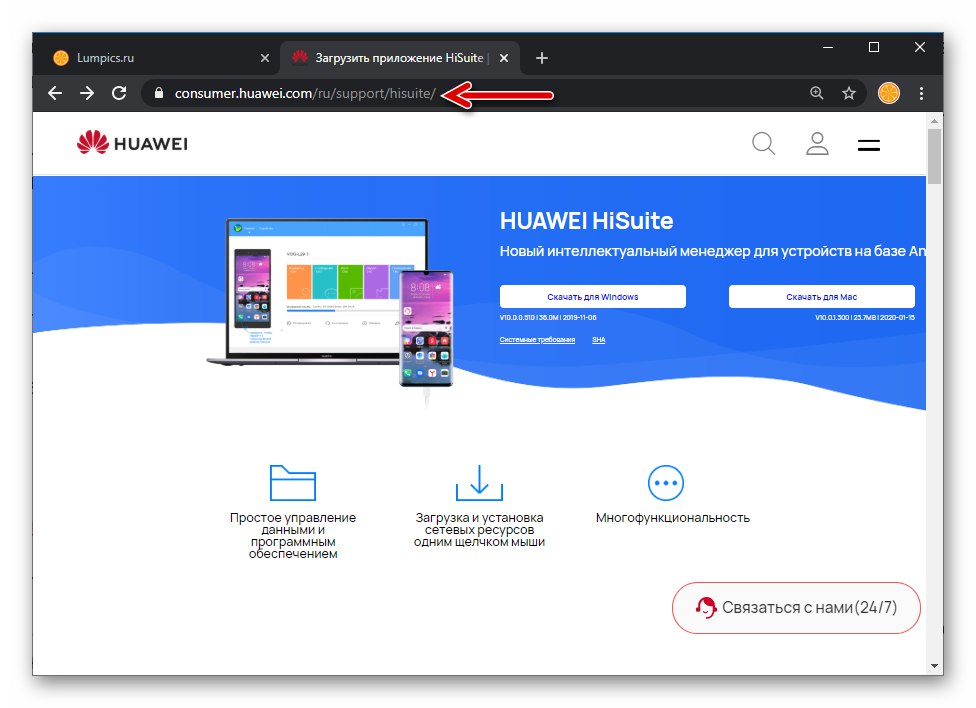
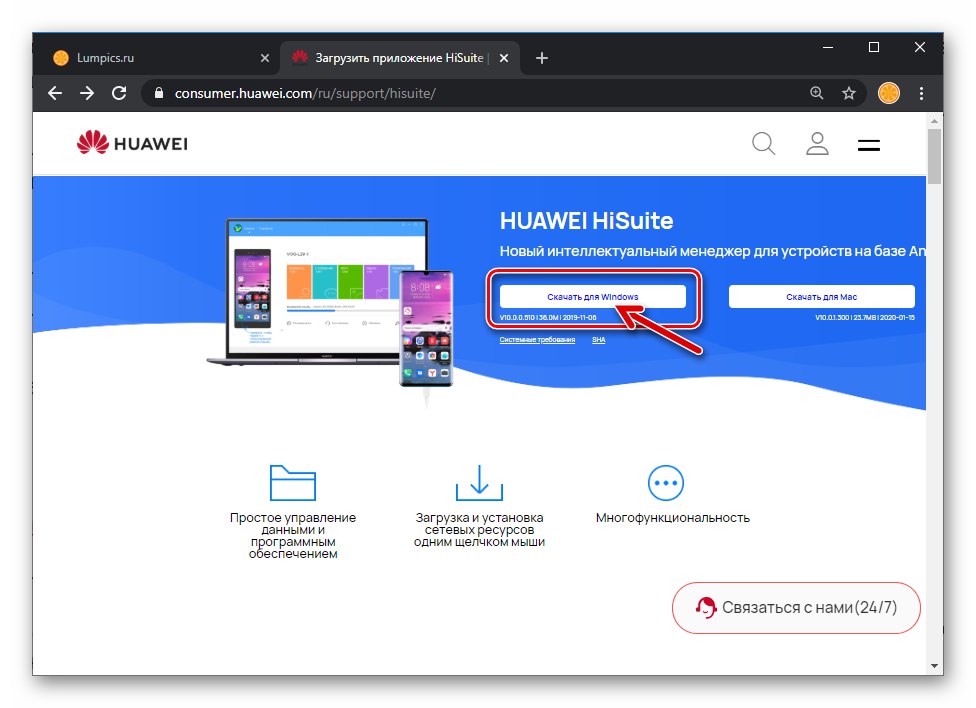
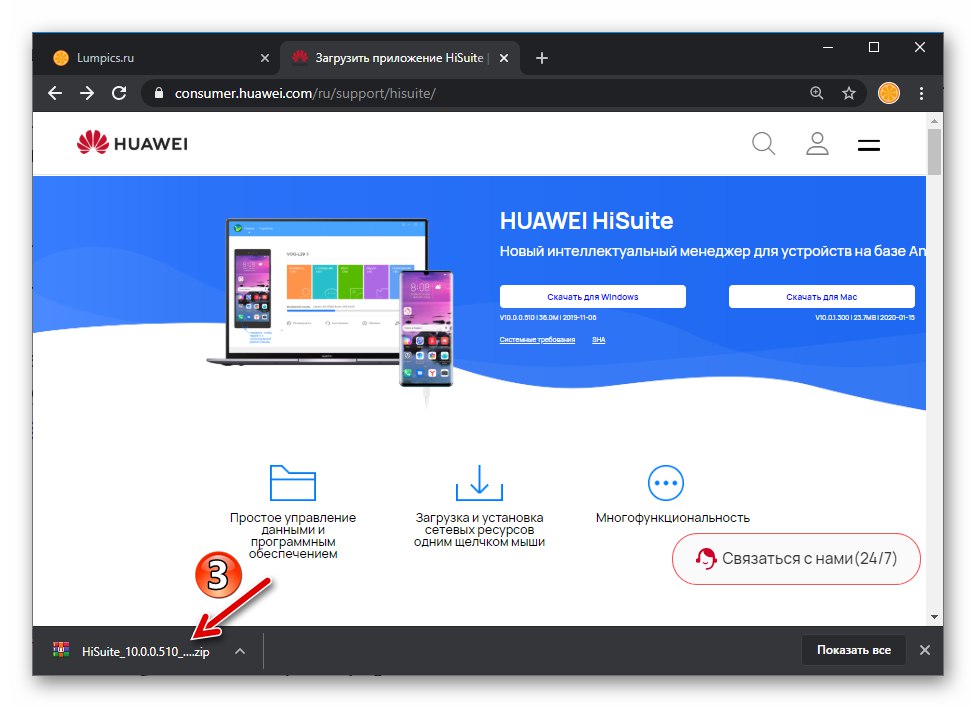
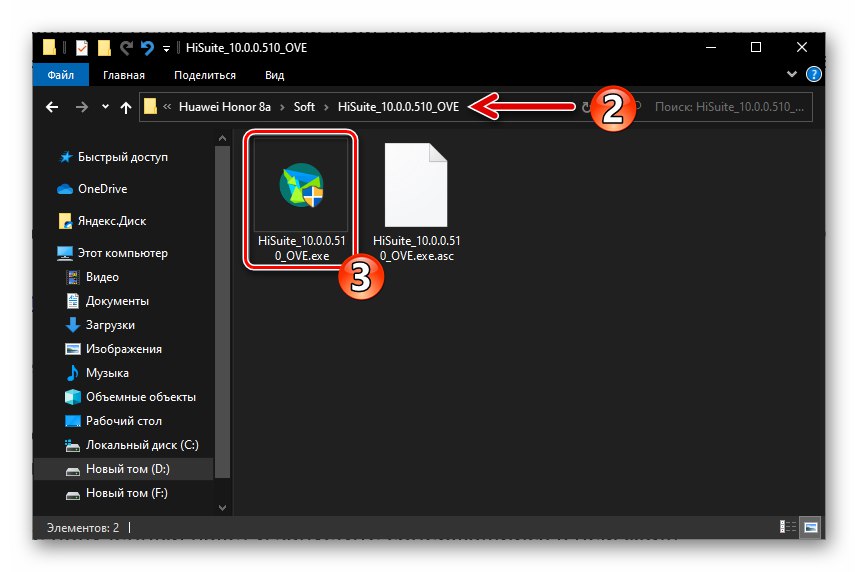
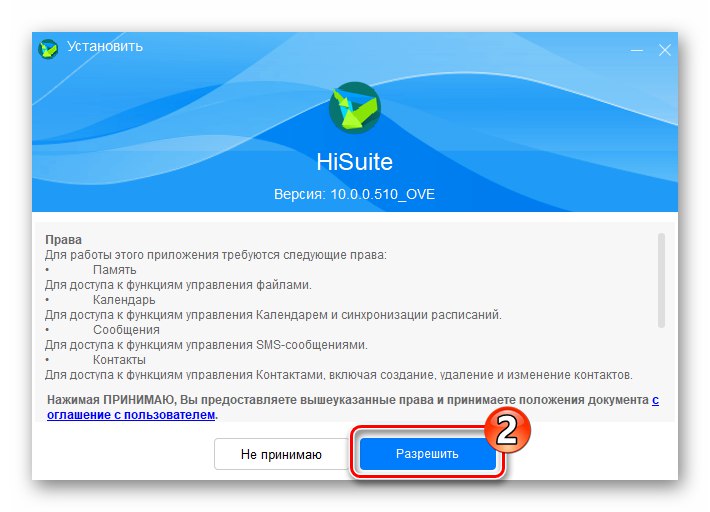
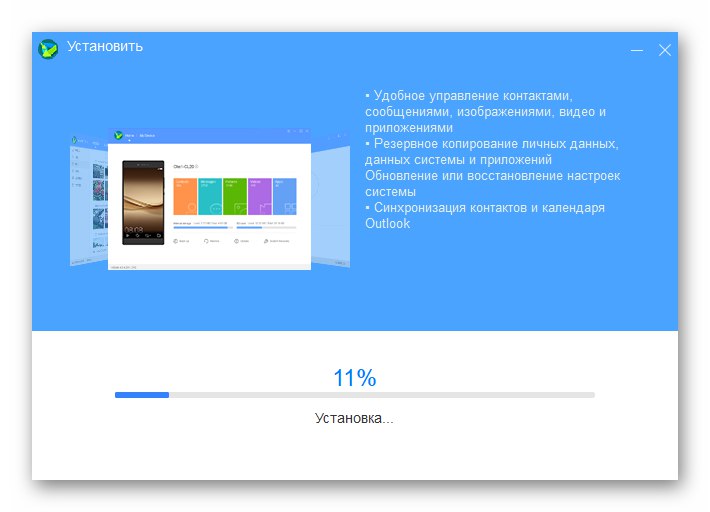
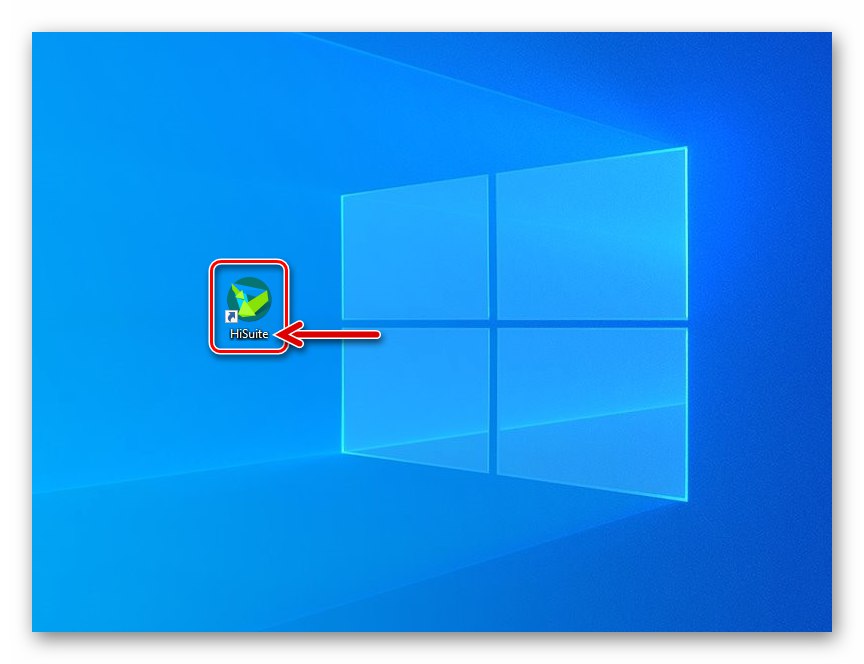
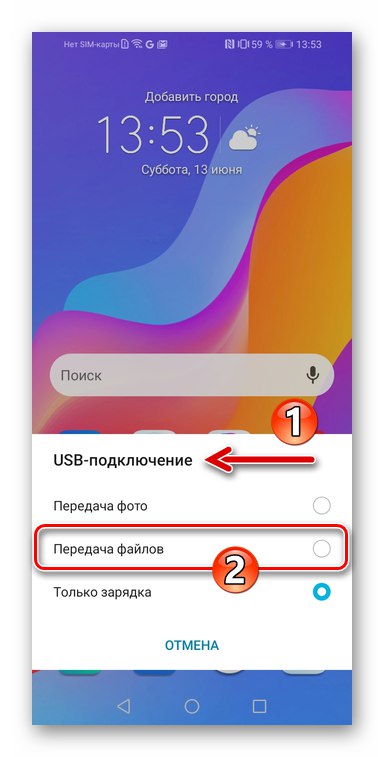
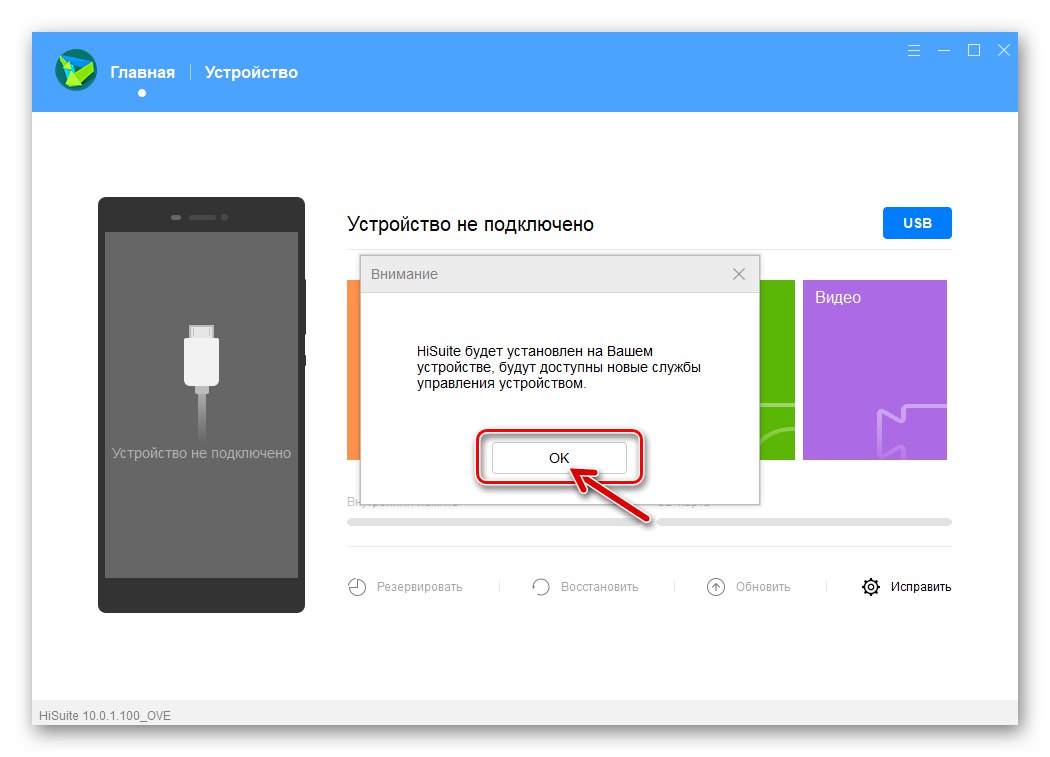
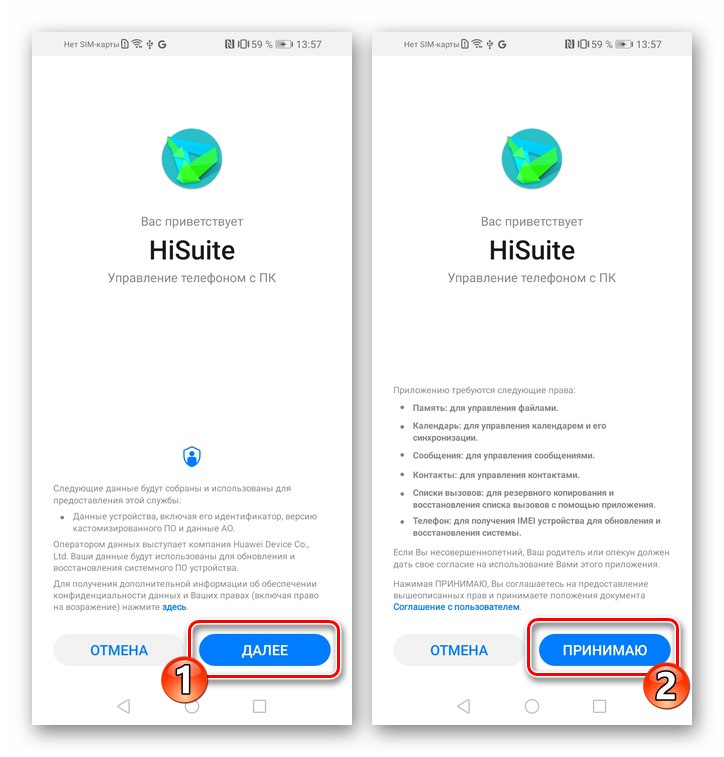
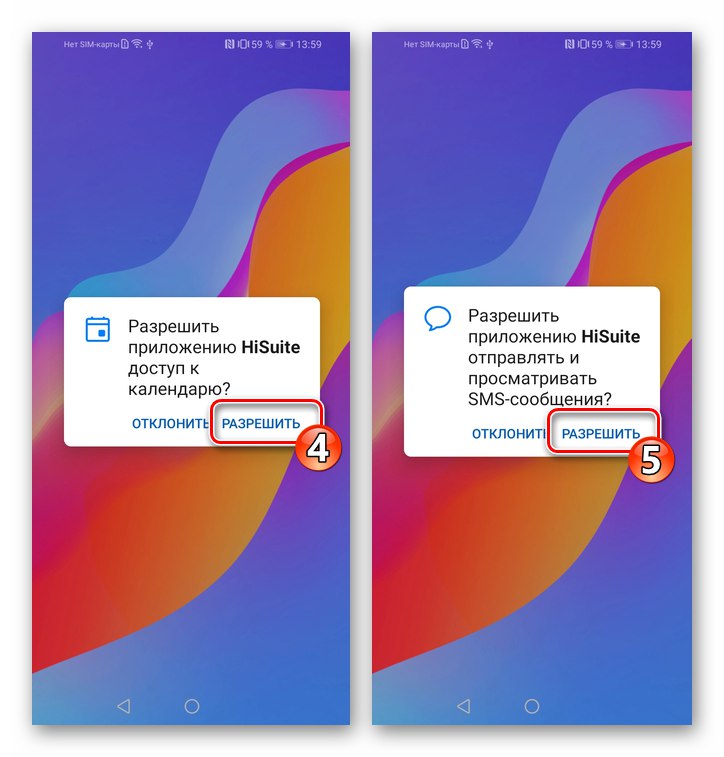
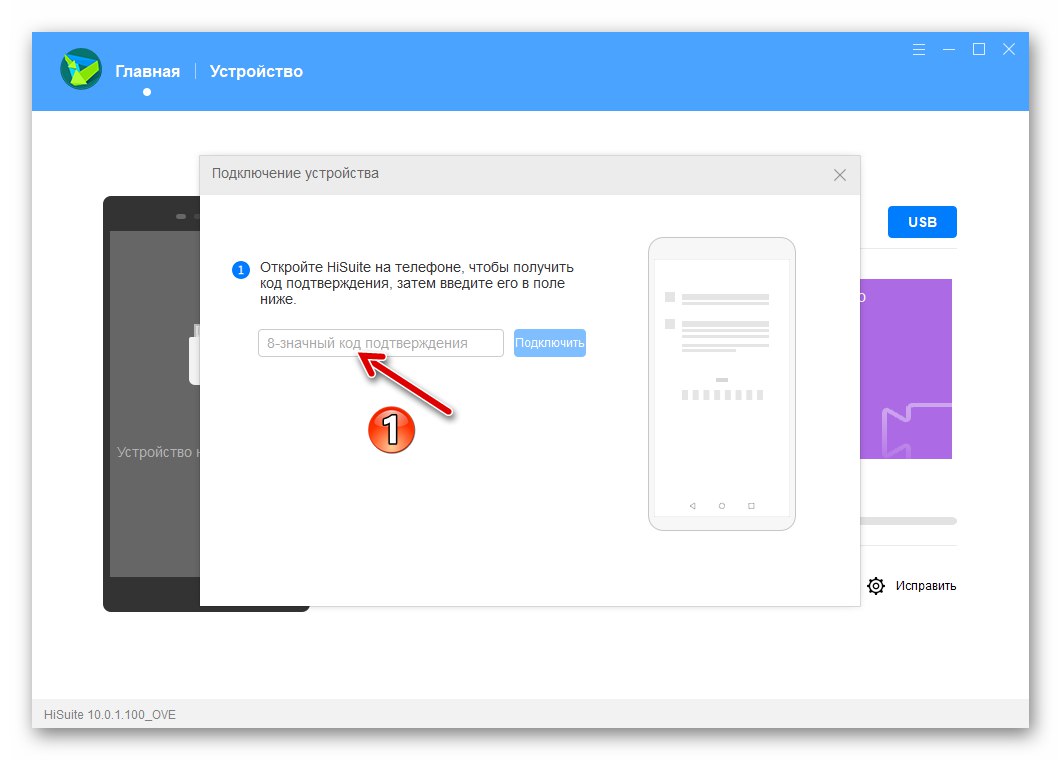
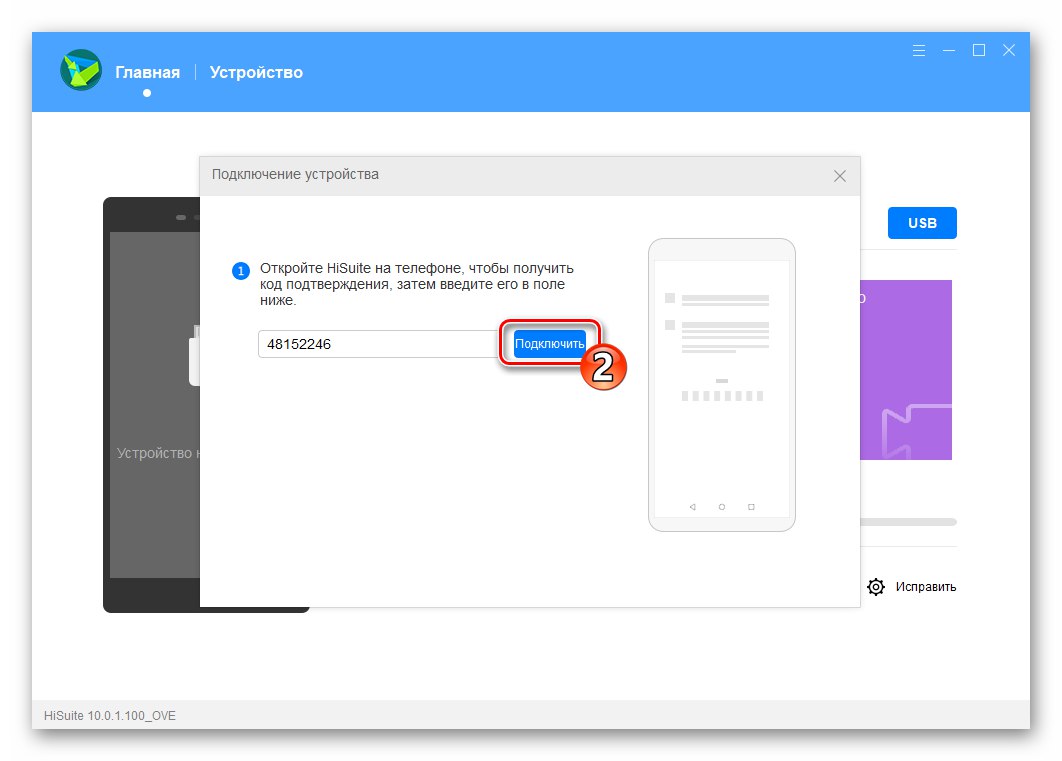
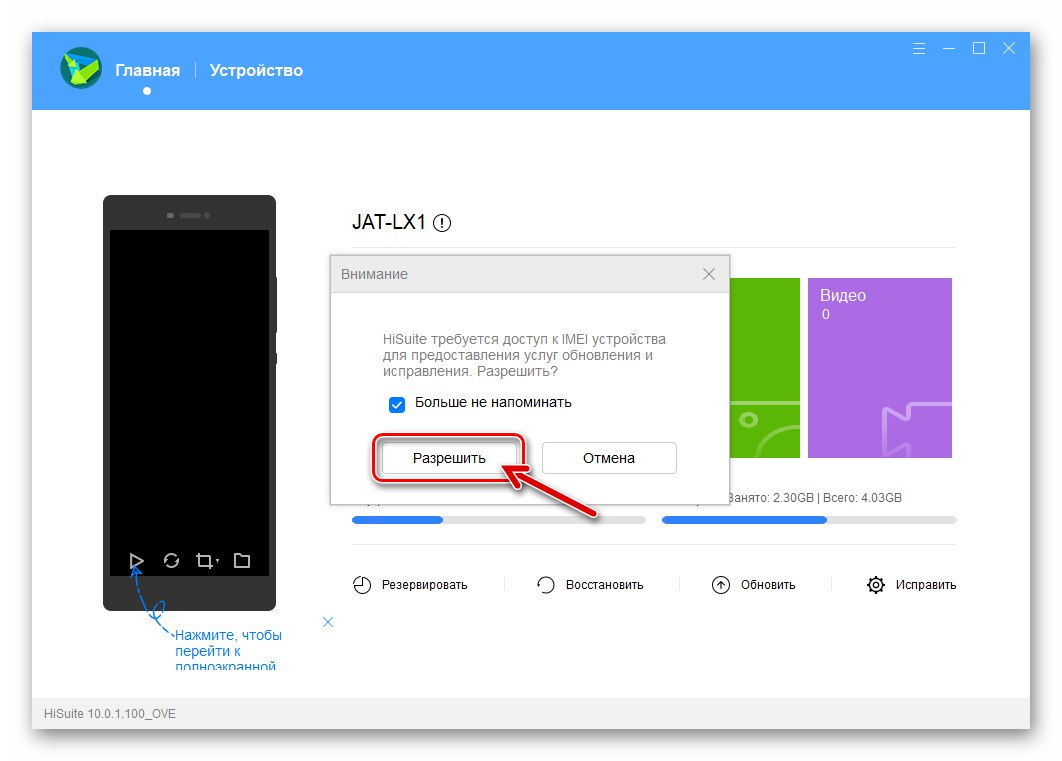
SP Flash Tool
V případě, že se systémovým softwarem Honor 8A vyskytnou vážné problémy, které se projevují ve skutečnosti, že smartphone přestane dávat jakékoli známky života - „ukázalo se“ - můžeme říci, že jediným způsobem, jak zařízení vrátit do práce doma, je provádět manipulace prostřednictvím univerzální program pro blikající zařízení MTK - SP Flash Tool.
Nespěchejte, abyste v přípravné fázi vybavili počítač předepsaným softwarem - pro práci s daným modelem budete potřebovat jeho specifickou a speciálně nakonfigurovanou verzi. Chcete-li začít, můžete získat informace o schopnostech nástroje a obecných funkcích jeho fungování čtením následujícího článku:
Přečtěte si také: Jak blikat smartphone se systémem Mediatek pro Android pomocí nástroje SP Flash
Záloha
Hlavním a povinným přípravným krokem před zahájením blikání Honor 8A je vytvoření záložní kopie uživatelských dat nahromaděných v úložišti zařízení během jeho provozu. Pokud máte zálohu vytvořenou jednou z níže popsaných metod, můžete snadno obnovit soubory a data v telefonu, která jsou odstraněna během přeinstalace mobilního operačního systému samostatnými metodami nebo vymazána v důsledku jiných operací nebo selhání softwaru.
Přečtěte si také: Zálohujte data ze zařízení Android před iOS
HiSuite
Je velmi snadné získat zálohu informací ze zařízení daného modelu a uložit data na disk počítače a v případě potřeby je velmi snadné obnovit vše důležité pomocí programu HighSyut, jehož instalace je popsána výše v tomto materiálu:
- Spusťte verzi HiSuite pro Windows a připojte telefon k počítači.
- Klikněte na název funkce "Rezervovat" z nabídky v dolní části okna správce.
- V okně, které se zobrazí, v případě potřeby předefinujte umístění úložiště pro záložní soubory. Chcete-li to provést, klikněte na tlačítko "Změna" napravo od pole s výchozí cestou zálohování,
![Tlačítko Huawei Honor 8A HiSuite pro změnu cesty pro uložení záložního souboru dat z telefonu do PC]()
pak přejděte do cílové složky a klikněte na "OK".
- Odstraněním a umístěním značek na obrázky bloků označujících typy dat dostupných v paměti telefonu a dostupných ke čtení vyberte informace, které se mají zkopírovat do zálohy.
- Klikněte na tlačítko "Rezervovat".
- Dále si v příslušných polích okna, které se otevře, vymyslete heslo chránící záložní kopii dat před neoprávněným použitím.
![Huawei Honor 8A HiSuite před vytvořením pomocí programu zadáním hesla pro zálohu]()
Zadejte nápovědu k heslu a klikněte na "OK".
- Počkejte, až budou data načtena z mobilního zařízení a zálohována na disk počítače.
- V důsledku úspěšného dokončení postupu kopírování informací vydá HighSuit oznámení „Dokončeno“ - klikni "Hotovo" v okně, které to ukazuje.
- Obnovení dat v telefonu v případě potřeby:
- Otevřete program, spárujte s ním Honor 8A a poté klikněte "Obnovit".
- Vyberte (pokud existuje více) záložní soubor, klikněte na "Obnovit".
- V poli okna, které se objeví, zadejte heslo přiřazené k ochraně zálohy, klepněte na "OK".
- Počkejte až do konce procesu nasazení dat ze zálohy na smartphonu.
- Klepněte na "Hotovo" v okně zobrazeném programem HighSuit po dokončení obnovy informací.
- Odpojte Honor 8A od počítače a (nejlépe) jej restartujte.
![Huawei Honor 8A HiSuite připojuje smartphone k programu a přechází na obnovu dat ze zálohy]()
![Huawei Honor 8A HiSuite si vybere zálohu pro nasazení v telefonu a přejde na obnovu dat]()
![Huawei Honor 8A HiSuite zadáním hesla ze zálohy pro obnovení dat z něj ve smartphonu]()
![Huawei Honor 8A HiSuite proces obnovy dat ze zálohovacího zařízení na PC]()
![Obnova dat Huawei Honor 8A HiSuite ze smartphonu ze zálohy prostřednictvím programu je dokončena]()
![Huawei Honor 8A HiSuite restartuje smartphone po dokončení obnovení dat ze zálohy]()
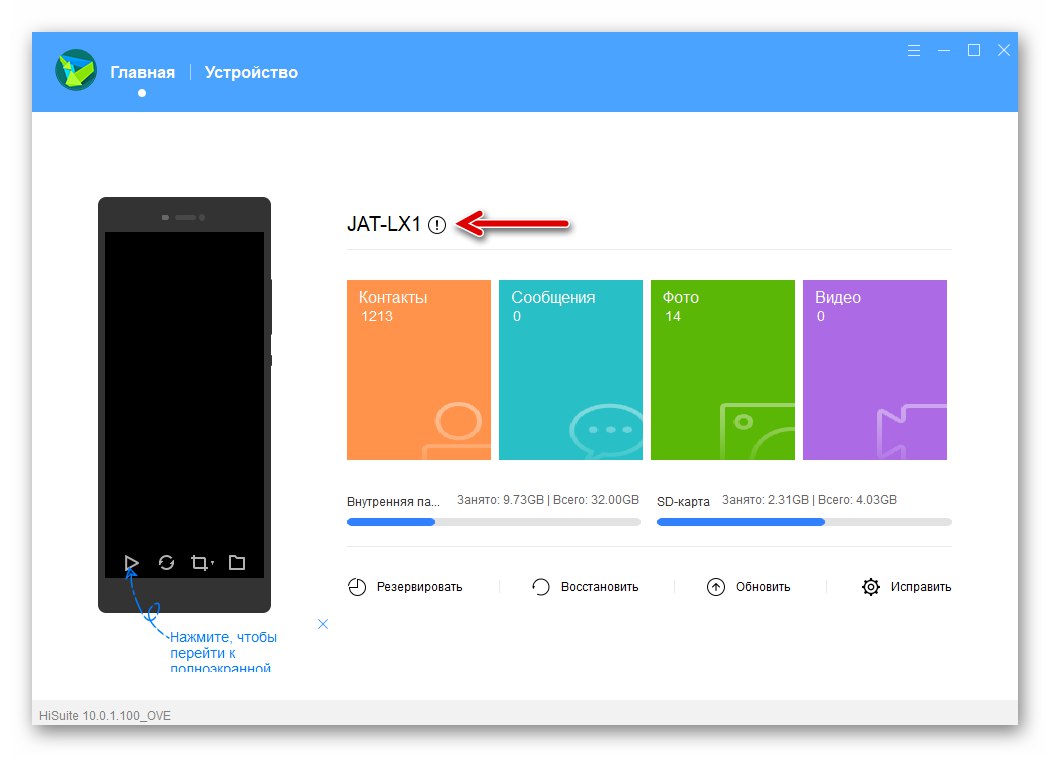
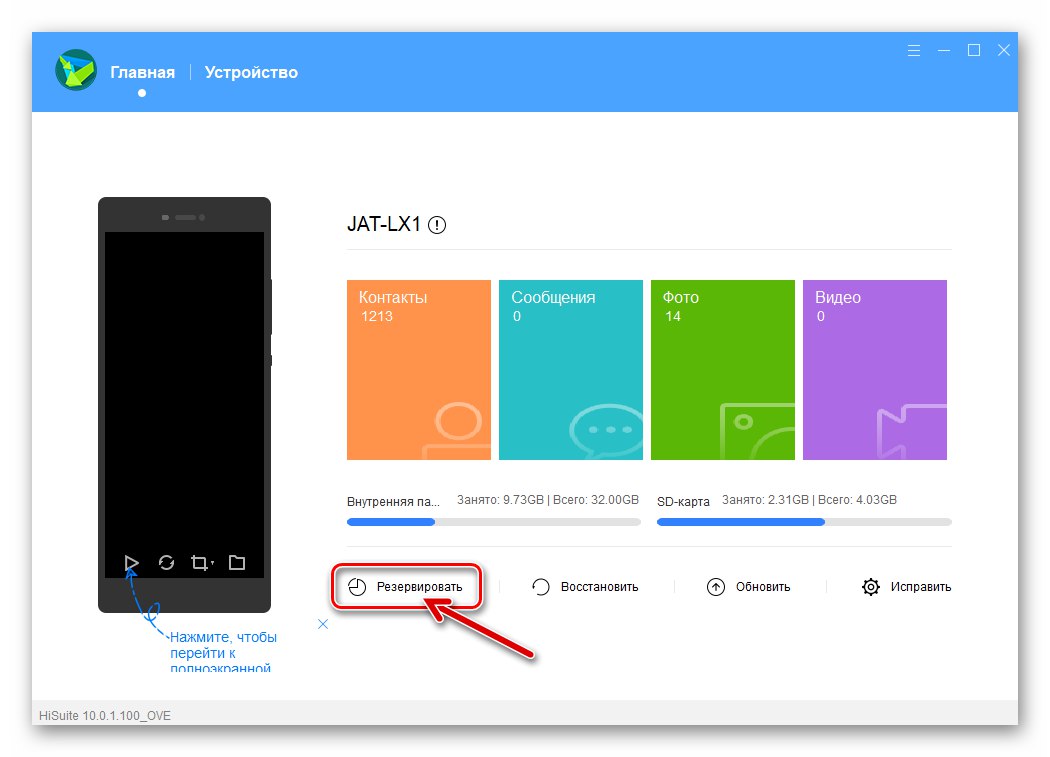
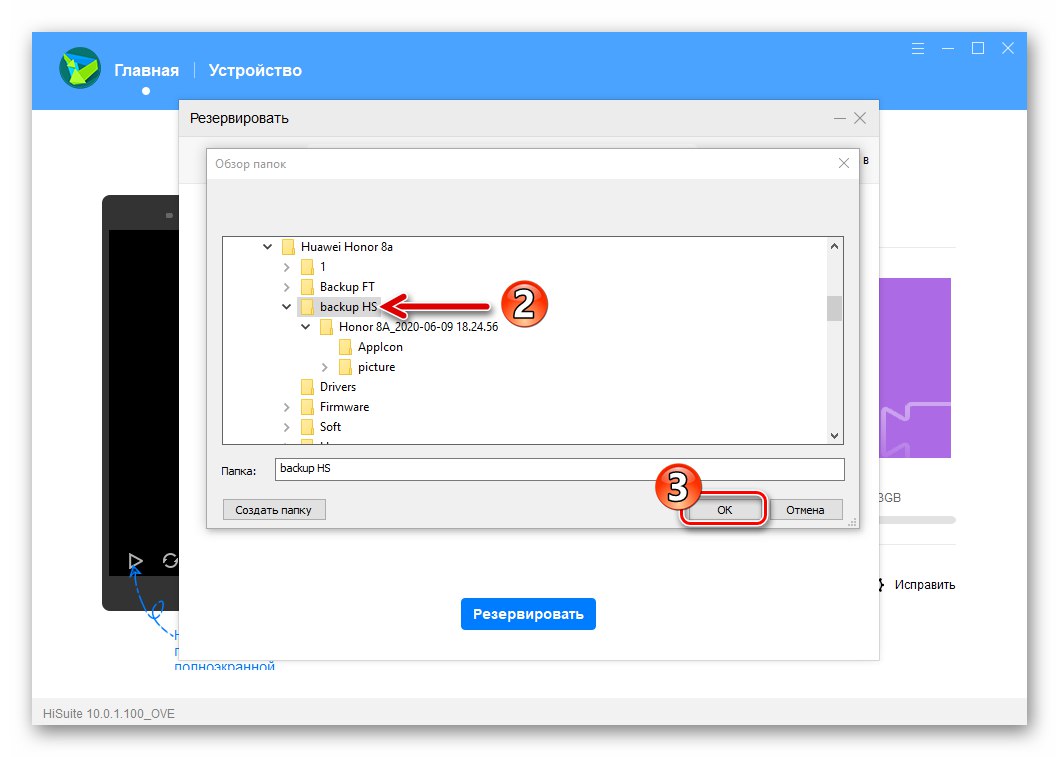
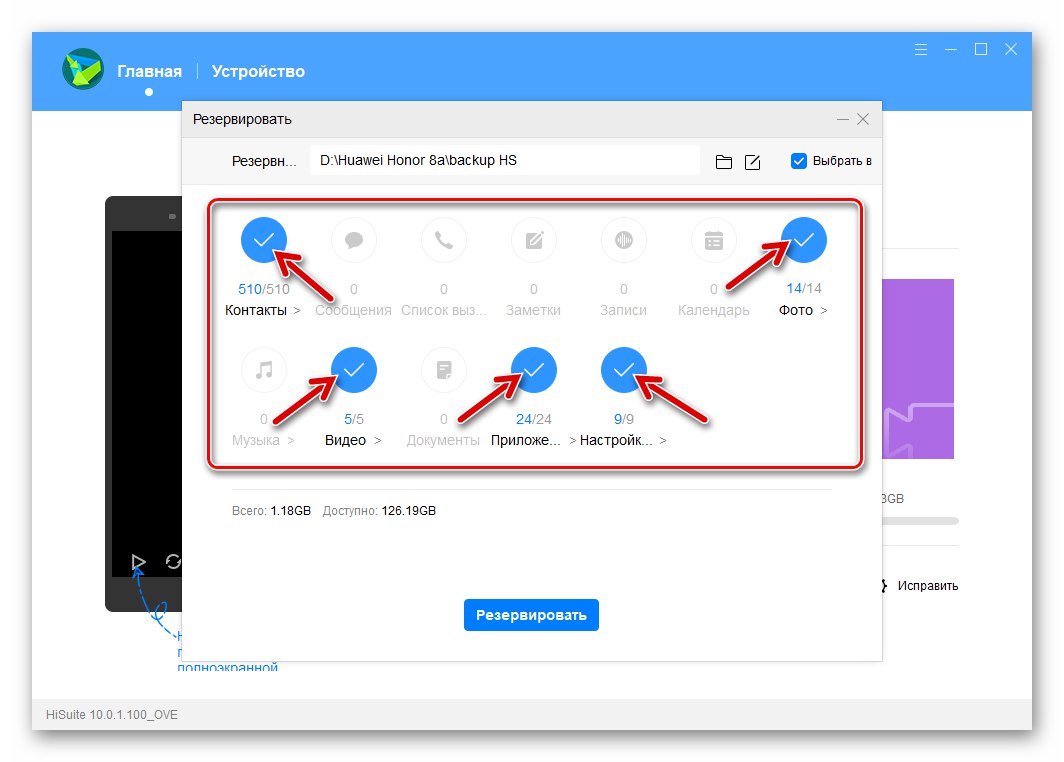
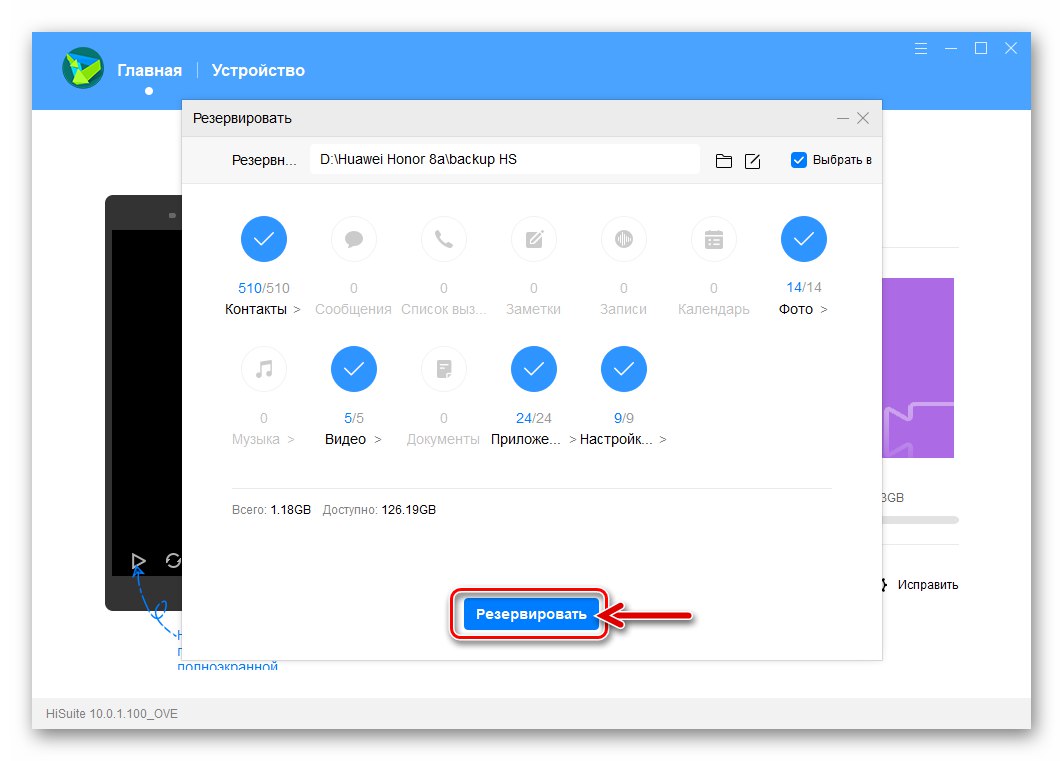
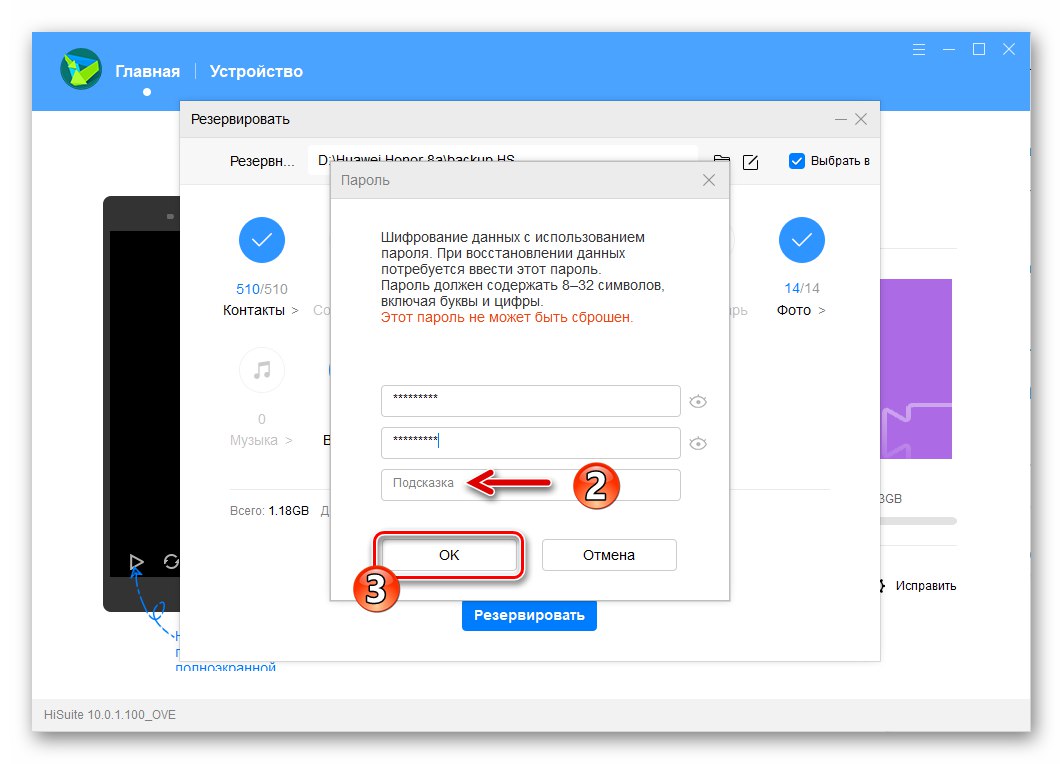
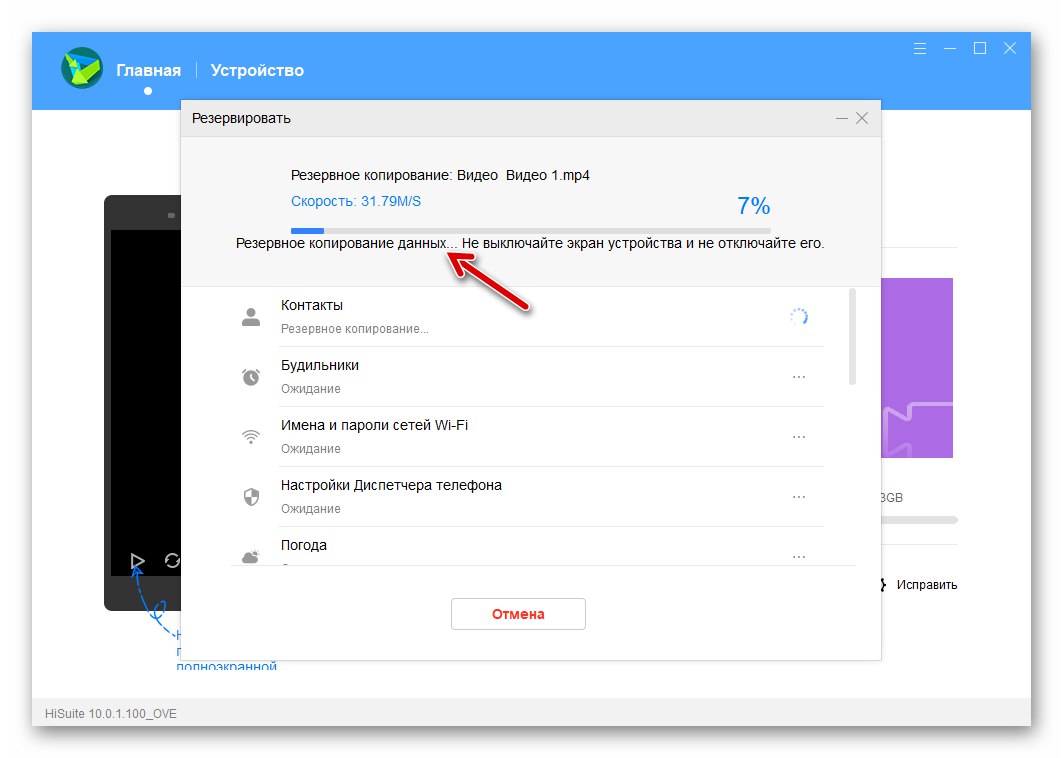
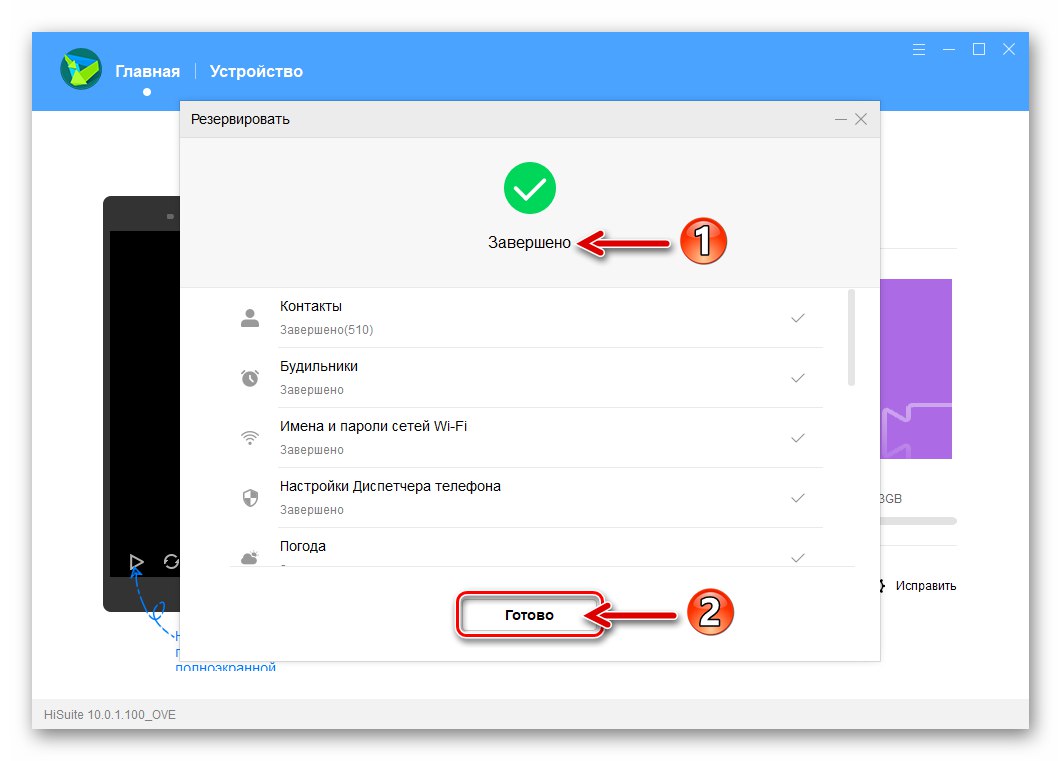
Nástroje EMUI
Neméně efektivní než výše popsaný způsob ukládání vlastních dat z paměti Honor 8A je použití nástrojů dodávaných s operačním systémem zařízení. Podle níže uvedených doporučení můžete ze smartphonu snadno vytvořit záložní kopii všeho důležitého, uložit ji na paměťovou kartu MicroSD a později, v případě potřeby, rychle obnovit informace.
- Pokud jste to ještě neudělali, připravte si vyměnitelné úložné zařízení a nainstalujte jej do svého mobilního zařízení.
- Otevřít „Nastavení“ EMUI, přejděte dolů seznamem možností úplně dolů a klepněte na "Systém".
- Přejít na sekci „Zálohování a obnovení“, klikněte „Záloha dat“.
- Klepnutím na potvrďte, že jste si přečetli informace o spouštěči "DÁLE" na jeho uvítací obrazovce a "AKCEPTOVAT" pod seznamem práv udělených aplikaci.
- Dále vyberte "Externí úložiště", klepněte na "Paměťová karta"a potom klikněte na tlačítko umístěné ve spodní části obrazovky, která se otevře "ZÁLOHA".
- Zaškrtněte políčka vedle názvů datových typů, které je třeba uložit do zálohy. Po dokončení výběru klepněte na "REZERVOVAT".
- Vytvořte heslo k ochraně vytvořené zálohy, zadejte jej dvakrát do polí na obrazovce a poté klikněte "Dále"... Dalším krokem je napsání nápovědy, která vám pomůže zapamatovat si zapomenuté heslo ze zálohy, a klepnout na "Hotovo".
- Počkejte na dokončení postupu zálohování a potom klepněte na tlačítko, které se zobrazí v dolní části obrazovky. "HOTOVO".
- Obnovení informací uložených v záloze v zařízení:
- Postupujte podle kroků 1-3 tohoto pokynu.
- Klepněte na "Externí úložiště"pak "Paměťová karta"... Dále v terénu „OBNOVIT ZE ZÁLOHY“ na obrazovce, která se otevře, klepněte na datum vytvoření jedné ze záloh na vyměnitelné jednotce.
- V případě potřeby zrušte zaškrtnutí políček napravo od názvů datových typů, které by se na smartphonu neměly nasadit, klikněte na "OBNOVIT".
- Během procesu vytváření zadejte heslo přiřazené záloze, klepněte na "OK"... Poté klepněte na "POKRAČOVAT" pod upozorněním systému v případě potřeby předefinujte umístění mediálních souborů a potvrďte zahájení procesu obnovy stisknutím "OK".
- Počkejte na dokončení procesu nasazení dat ze zálohy v paměti Honor 8A, aniž byste podnikli jakékoli kroky. Po obnovení souborů a nastavení klikněte na "HOTOVO" ve spodní části obrazovky a restartujte smartphone.
![Přechod Huawei Honor 8A na obnovu dat ze zálohy do EMUI]()
![Huawei Honor 8A přechází na paměťovou kartu se zálohou v EMUI a volí záložní kopii pro obnovení]()
![Obnova dat Huawei Honor 8A ze zálohy - vyberte položky, spusťte postup]()
![Huawei Honor 8A zahájil obnovu dat ze zálohy na smartphonu]()
![Proces obnovy záložních dat Huawei Honor 8A na smartphonu a jeho dokončení]()
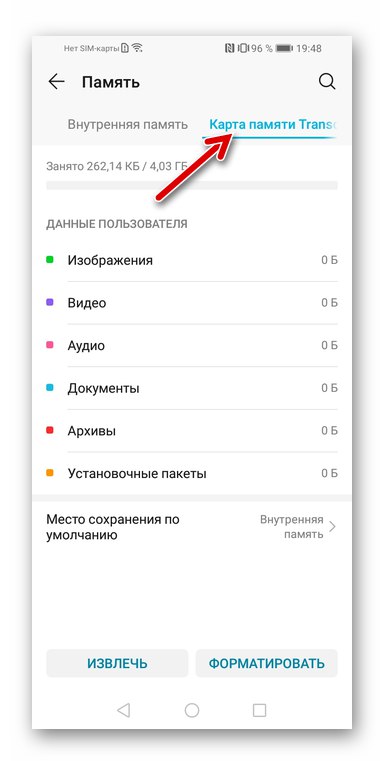
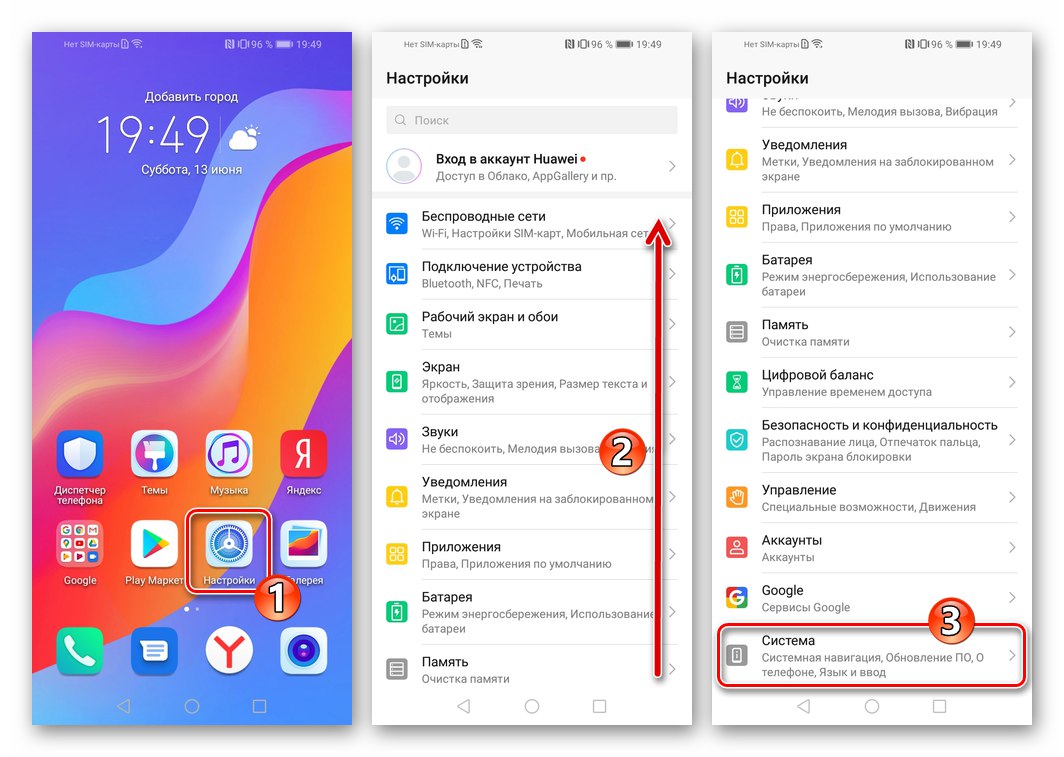
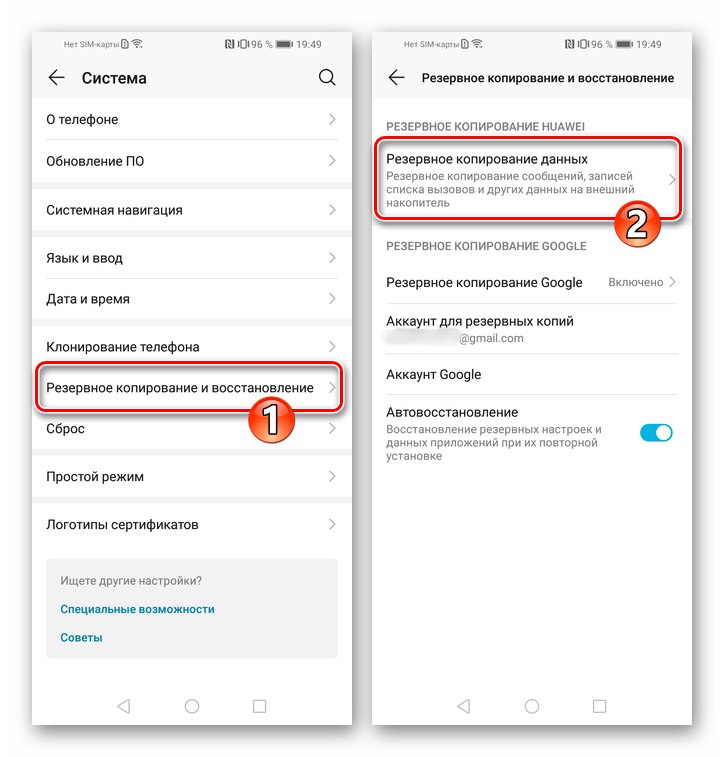
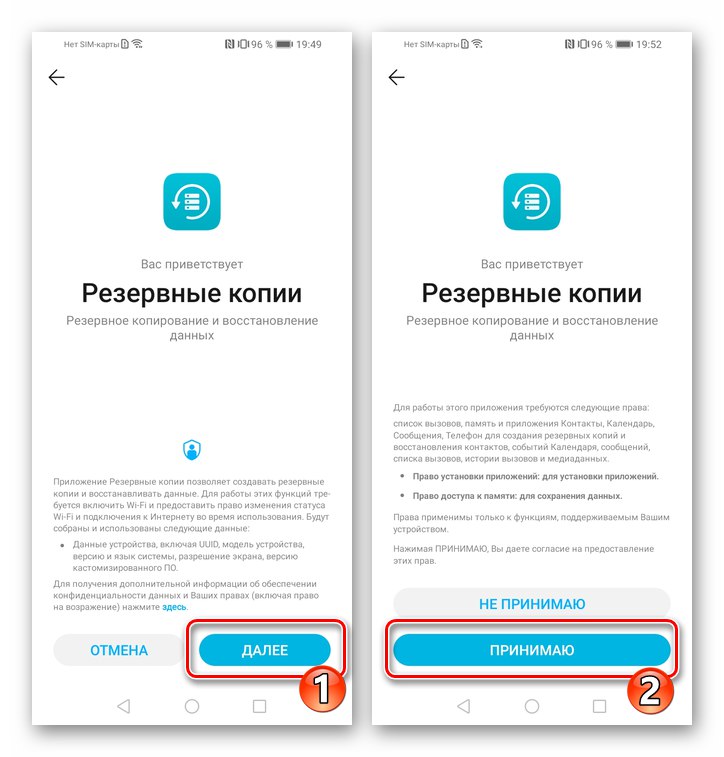
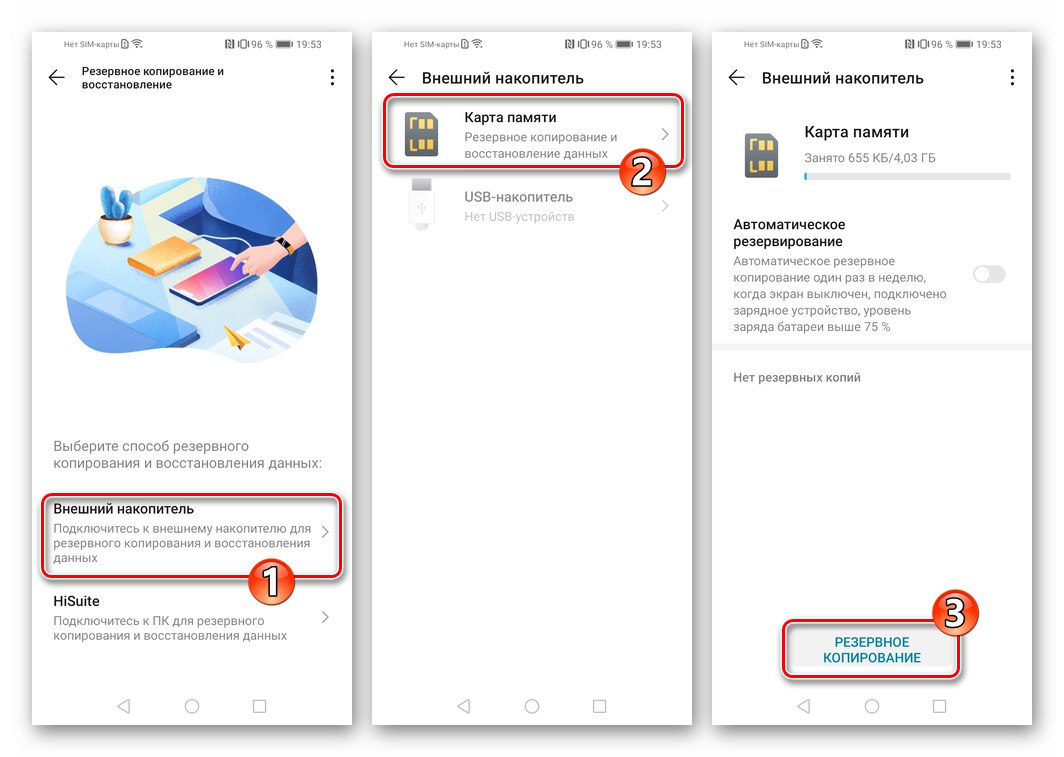
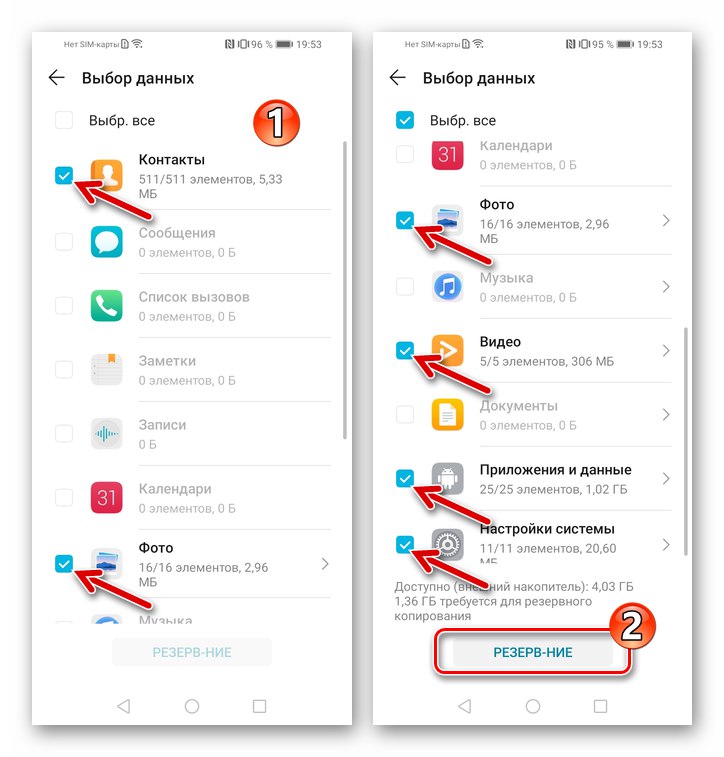
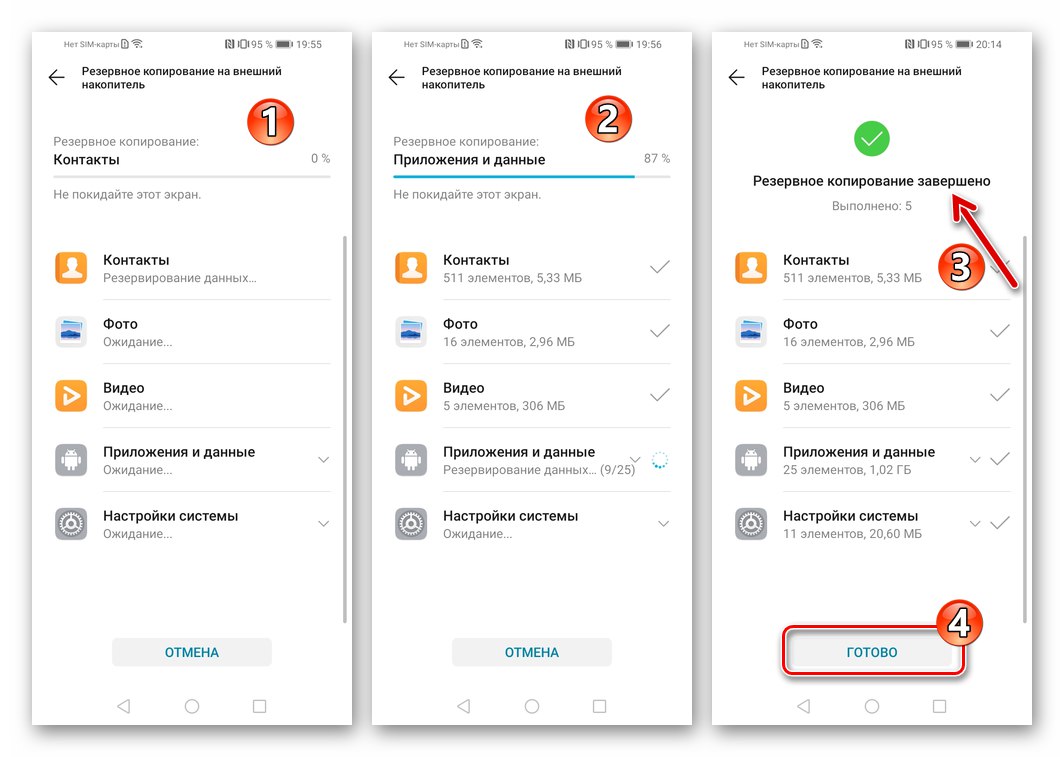
Resetujte zařízení
Většina problémů se softwarovou částí jakéhokoli zařízení Android nevzniká kvůli „nekvalitnímu“ firmwaru, ale v důsledku práce a chyb softwaru nainstalovaného uživatelem, nahromaděných v paměti „odpadků“ dat a podobných jevů. Vymazání paměti Honor 8A z informací a předefinování nastavení EMUI OS tedy může velmi často sloužit jako procedura obnovující správnou úroveň výkonu zařízení. Kromě jiného nebude nadbytečné vrátit zařízení do stavu z výroby, pokud existuje potřeba nebo potřeba nainstalovat mobilní operační systém „čistě“.
Přečtěte si také: Obnovte nastavení systému Android
Nejen jediným, ale nejúčinnějším nástrojem k provedení operace navrácení softwarové části smartphonu do stavu krabice je prostředí do ní integrované výrobcemzotavení (zotavení).
- Uložte všechna důležitá data z telefonu a vypněte je.
- Přepněte zařízení do režimu Zotavení... Pro tohle:
- Stiskněte hardwarovou klávesu „Volume +“ a drží to - "Jídlo".
- Jakmile se na obrazovce smartphonu zobrazí logo pro spuštění "Čest", přestaňte mačkat tlačítko "Jídlo"... Klíč „Volume +“ podržte, dokud se nezobrazí nabídka zobrazená na další fotografii (2).
![Huawei Honor 8A Jak vstoupit do obnovy smartphonu]()
![Přechod Huawei Honor 8A na prostředí pro obnovení smartphonu]()
- Klikněte na tlačítko Vymazání dat / obnovení továrního nastavení ve spodní části obrazovky. Poté pomocí zobrazené virtuální klávesnice zadejte "Ano" a poté stiskněte Vymazání dat / obnovení továrního nastavení znovu.
- Knoflík Vymazání dat / obnovení továrního nastavení budete muset znovu stisknout - na obrazovce se zobrazí varování o nutnosti zadat data spojená se zařízením Účet Google po dokončení postupu čištění. Inicializujte reset a poté počkejte, až prostředí obnovy dokončí manipulaci.
- Klepněte na "Restartujte nyní váš systém" na hlavní obrazovce pro obnovení, která se automaticky zobrazí po resetu. Ve výsledku se zařízení restartuje a jeho operační systém se před vámi objeví v vyčištěné podobě a s nulovým nastavením.

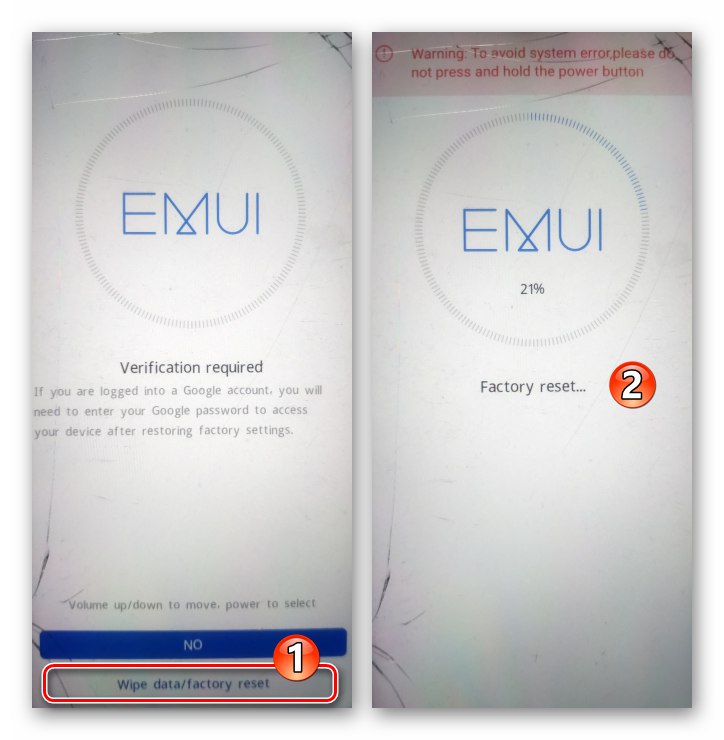
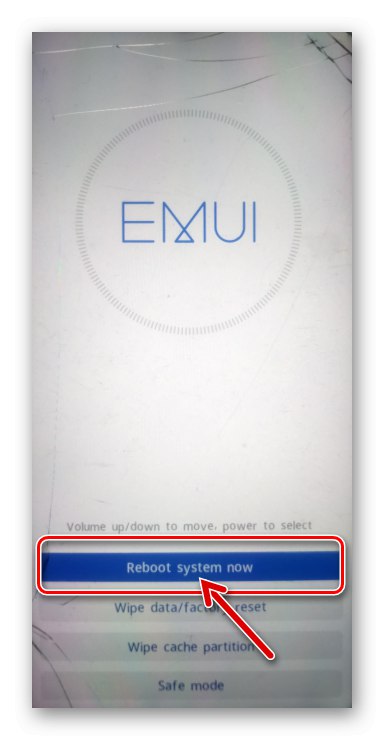
Firmware
Bez ohledu na aktuální stav softwaru Honor 8A a požadovaný konečný výsledek se doporučuje seznámit se s popisem procesu přeinstalace OS na smartphonu od začátku do konce. Doporučuje se začít zasahovat do provozu systémového softwaru mobilního zařízení až po získání úplné důvěry ve vlastní silné stránky a proveditelnost firmwaru jednou nebo druhou metodou.
Metoda 1: Aktualizace OTA
Hlavní řešení problému údržby softwarové části Honor 8A je poskytováno v ovládacím zařízení Android. Jde o lék "Aktualizace systému", který ve skutečnosti pracuje v automatickém režimu, pokud uživatel tuto možnost nezakázal. V „vynuceném“ režimu se zadaný nástroj použije následujícím způsobem.
- Pokud chcete nejen aktualizovat firmware smartphonu, ale také jej nainstalovat „od nuly“, před dalšími manipulacemi resetujte zařízení na tovární nastavení a vyčistěte jeho paměť pomocí metody popsané výše v tomto materiálu.
- Připojte svůj smartphone k síti Wi-Fi, otevřete „Nastavení“ EMIU. Poté přejděte dolů seznamem sekcí parametrů a přejděte na "Systém".
- Klepněte na "Aktualizace softwaru", poté se otevře obrazovka pro stahování a instalaci aktualizací pro mobilní operační systém Honor 8A a automaticky se zahájí kontrola dostupnosti možnosti aktualizace EMUI na instanci vašeho smartphonu. Pokud je na serveru Huawei k dispozici aktualizace, obdržíte oznámení.
- Klepněte na „Nová verze“je-li jeden nabídnut prostředky "Aktualizace softwaru"... Až budete připraveni zahájit stahování aktualizace, stiskněte tlačítko „STÁHNOUT A INSTALOVAT“.
- Počkejte na dokončení stahování balíčku aktualizace EMUI OS. Mimochodem, v tomto procesu můžete nadále používat funkce telefonu. Poté, co byly staženy a ověřeny všechny potřebné soubory, obrazovka znamená "Aktualizace systému" tlačítko se zobrazí "NAINSTALUJTE"... Klikněte na tento prvek - smartphone se restartuje a spustí se instalace aktualizované verze jeho OS.
- Počkejte, až systém provede potřebné manipulace - proces je vizualizován pomocí čítače průběhu v procentech zobrazeného na obrazovce. Jakmile jsou všechny nové komponenty integrovány do zařízení, automaticky se znovu restartuje. Dále je systém inicializován a aplikace jsou optimalizovány a nakonec je spuštěn aktualizovaný EMUI Android shell.
- V každém případě zopakujte předchozí kroky tohoto pokynu. U Honor 8A, zejména pokud systémový software zařízení nebyl dlouho aktualizován, mohou existovat aktualizace následující po již nainstalovaných - pokud ano, nainstalujte je také.
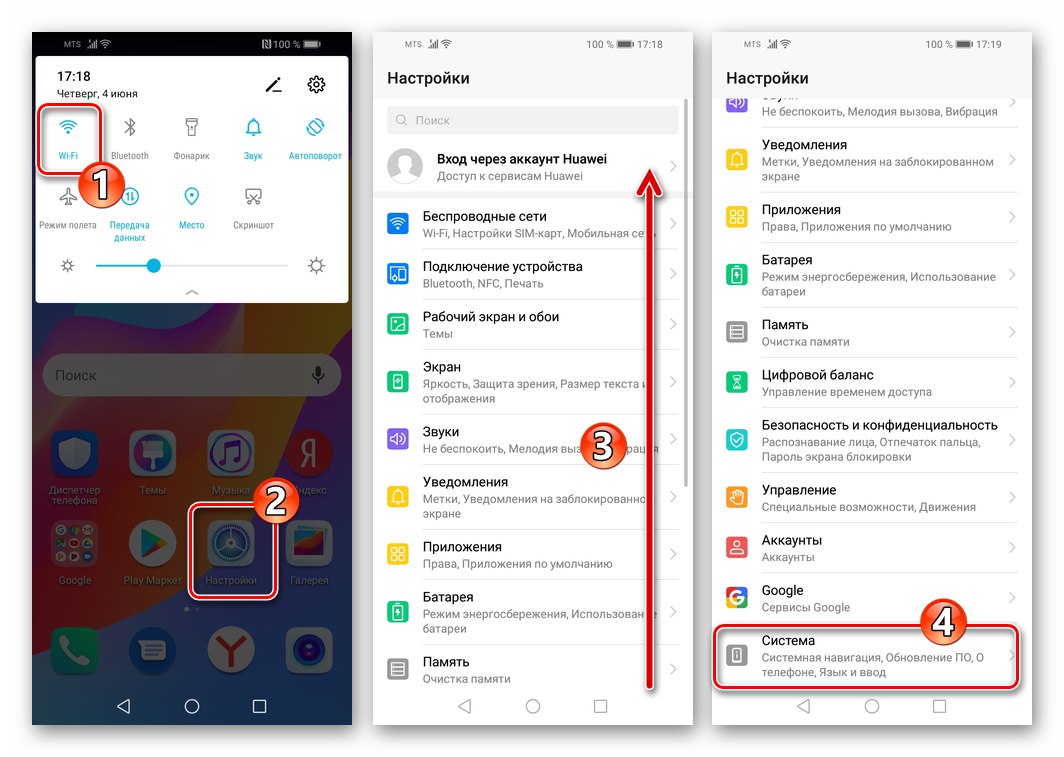
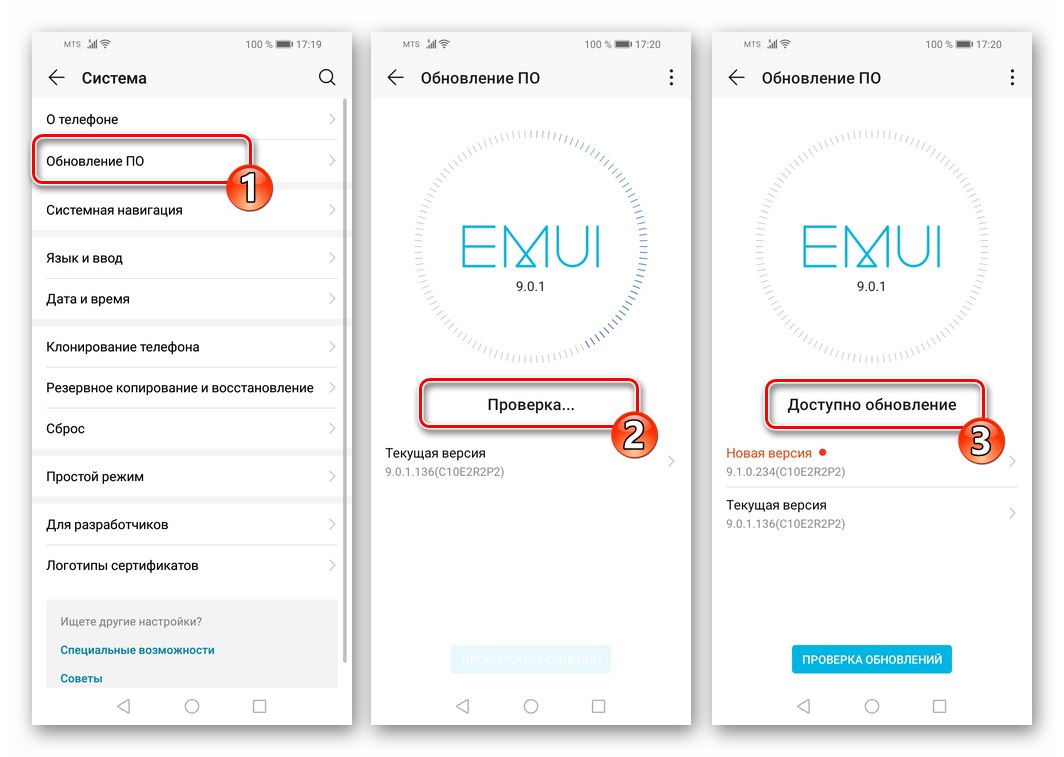
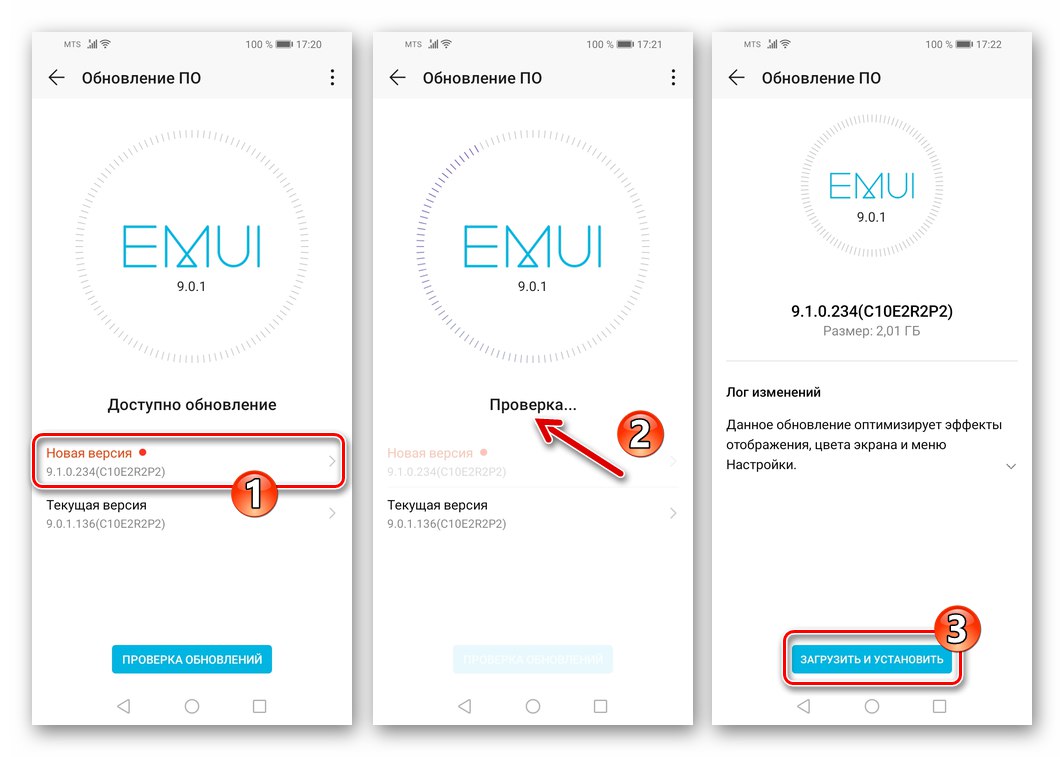
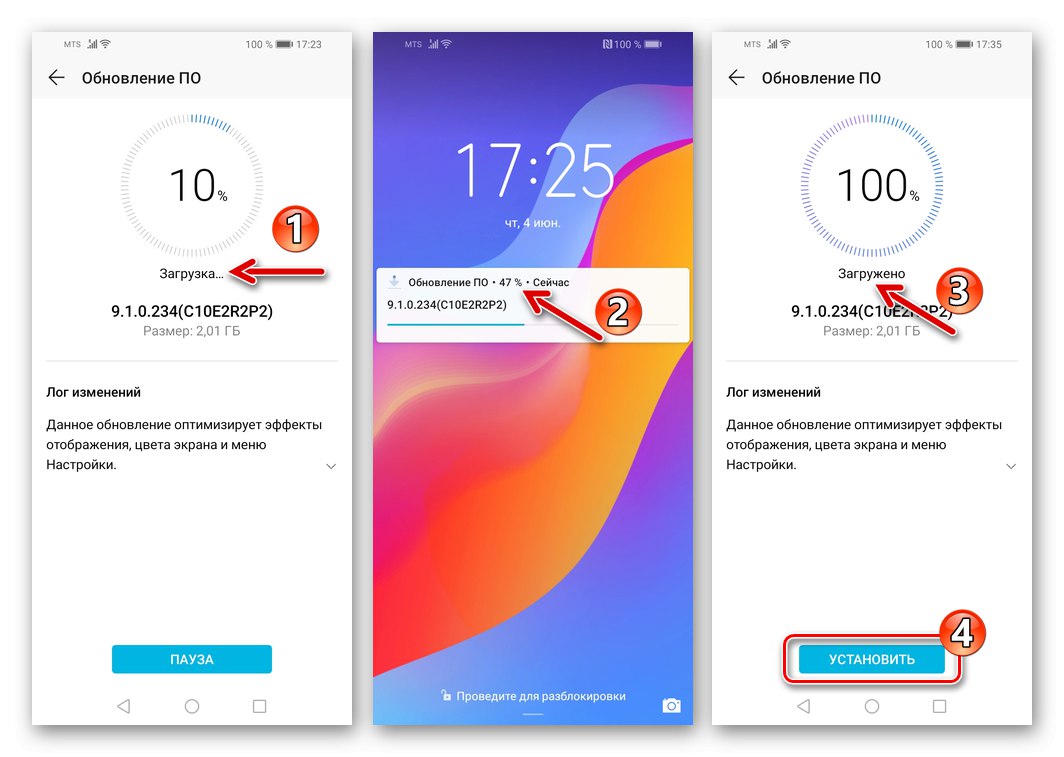
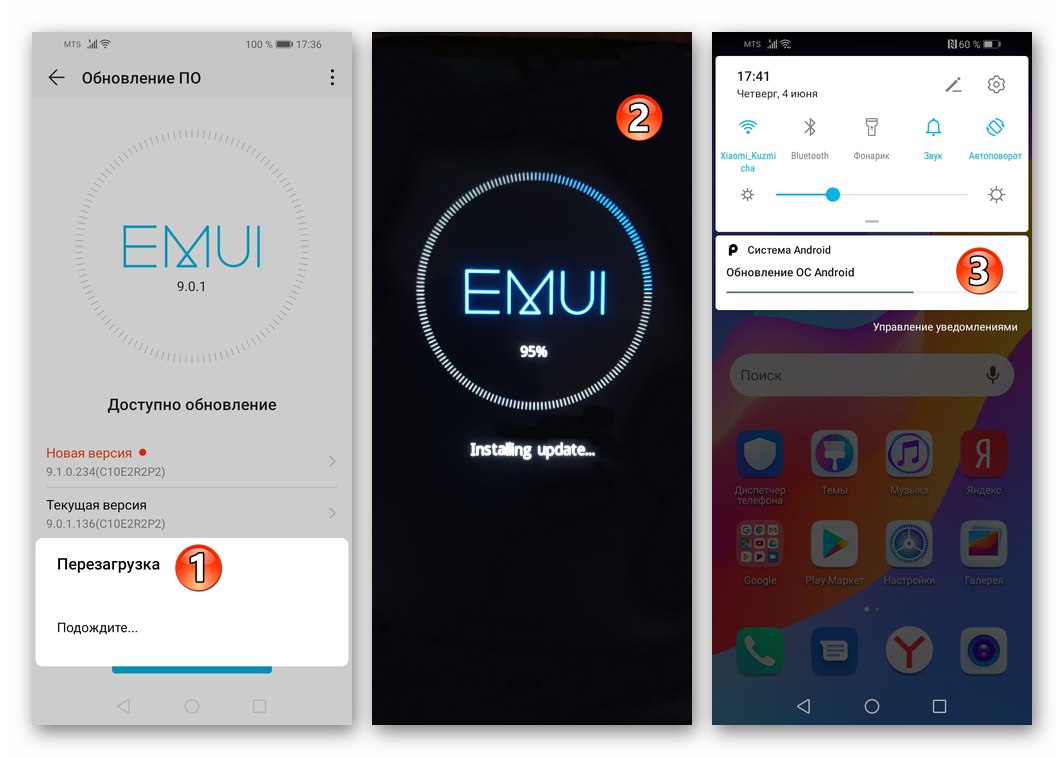

Metoda 2: HUAWEI HiSuite
Tvůrci Honor 8A naznačují, že uživatelé, kteří dávají přednost servisu systémového softwaru svých mobilních zařízení z počítače, používají proprietární program HiSuite, který byl opakovaně zmíněn výše v článku. Tento manažer pro práci se smartphony Huawei a Honor vám umožní nejen aktualizovat verzi EMUI, ale také vrátit jednu z dříve vydaných sestav OS pro daný model.
Aktualizace EMUI
- Spusťte HiSuit a spárujte své mobilní zařízení s programem. Vytvořte záložní kopii informací dostupných v paměti zařízení. Všechny tyto operace jsou popsány výše v první části tohoto materiálu.
- Klikněte na název možnosti "Obnovit" - nachází se v nabídce pod bloky zobrazujícími plnost úložiště telefonu.
- Počkejte chvíli na dokončení ověření verzí firmwaru nainstalovaného a dostupného na serveru Huawei.
- Pokud je pro Honor 8A k dispozici novější verze EMUI, než je aktuálně používána, zobrazí se okno s odpovídajícím oznámením a tlačítkem "Obnovit" - Klikněte na to.
- Klepněte na "Dovolit" v dalším okně pokračujte v instalaci navrhované verze systému.
- Počkejte na stažení souborů potřebných k aktualizaci OS Android,
![Stažení aktualizace firmwaru softwaru Huawei Honor 8A HiSuite]()
a poté je nasadit na smartphone.
- Po dokončení instalace aktualizace se smartphone restartuje. HiSuite vás upozorní na dokončení operace, ale ve skutečnosti bude na spuštění aktualizovaného OS ještě nějaký čas čekat.
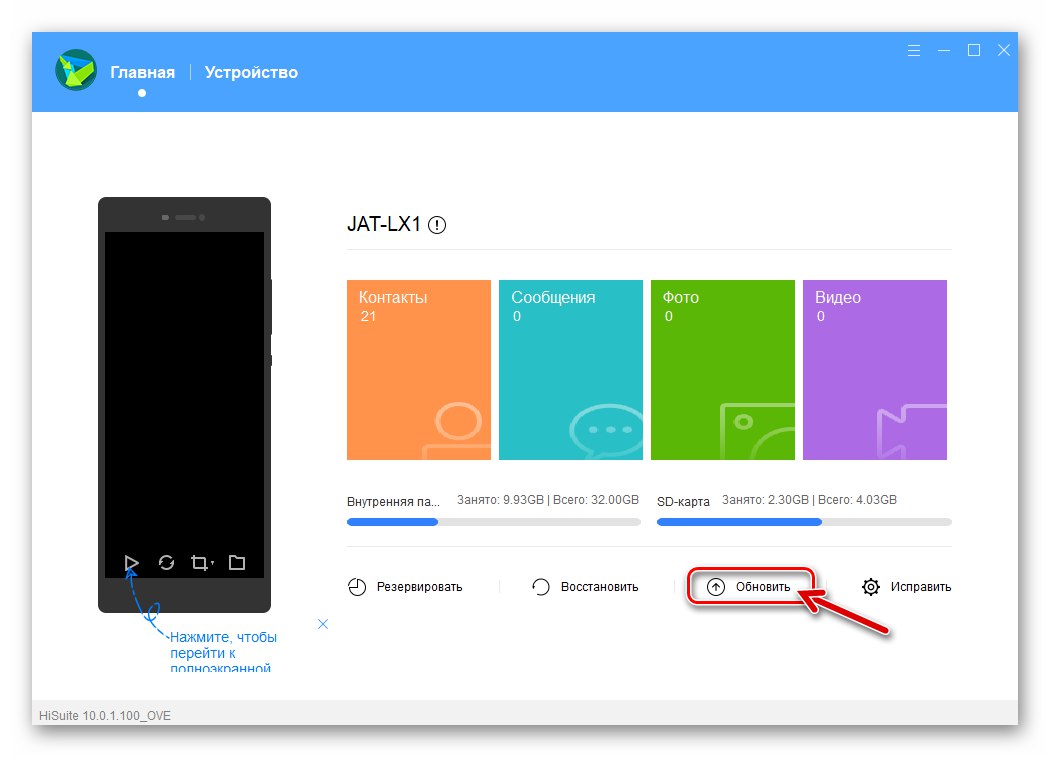
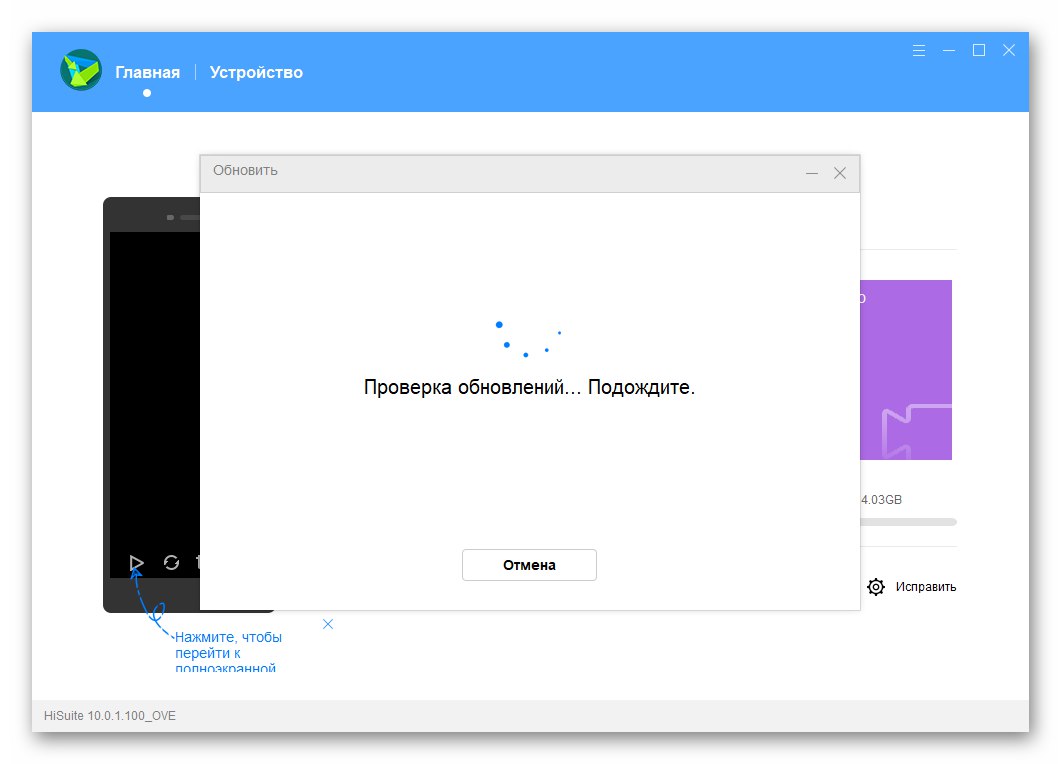
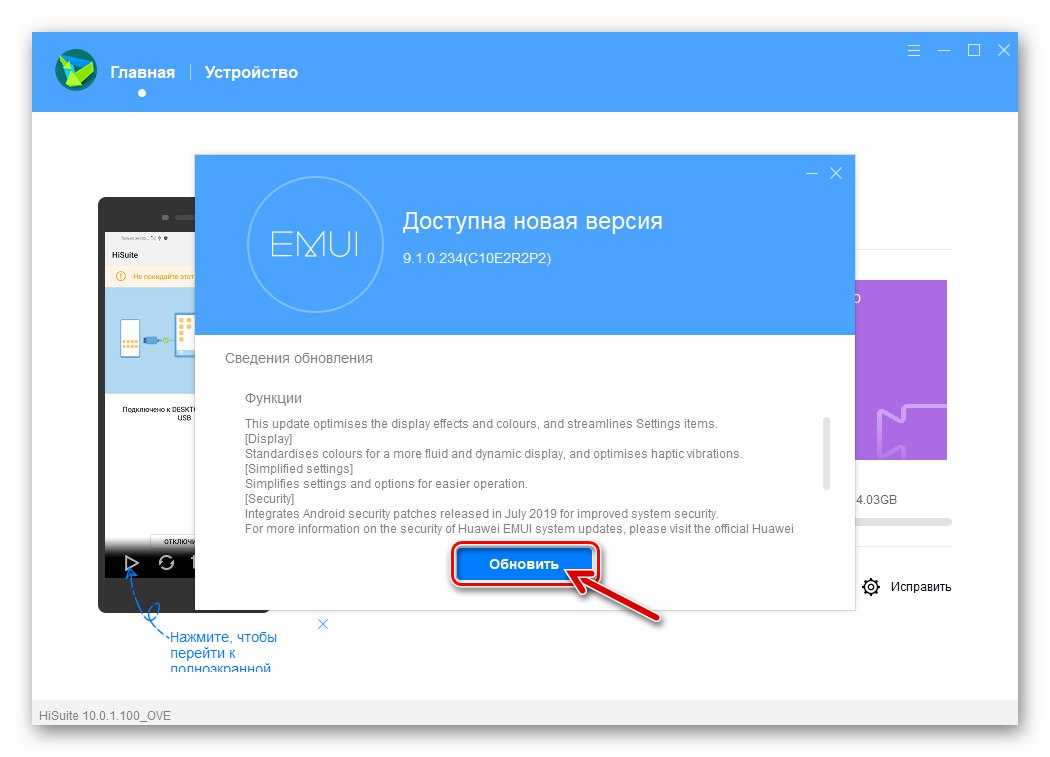
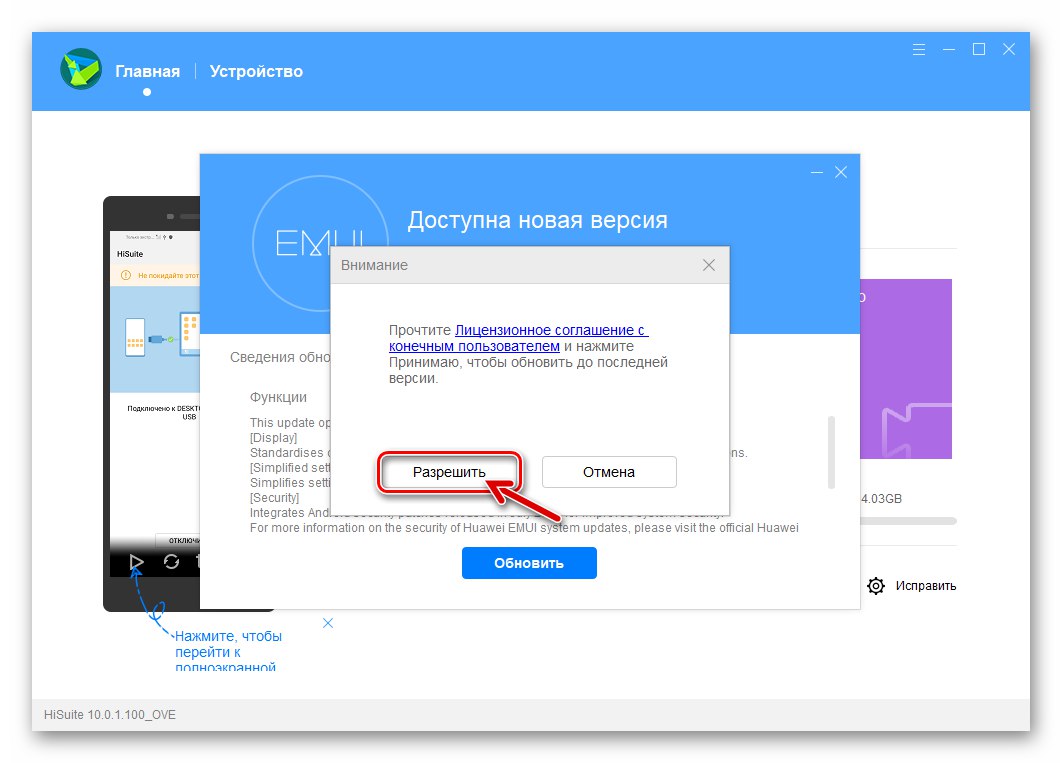
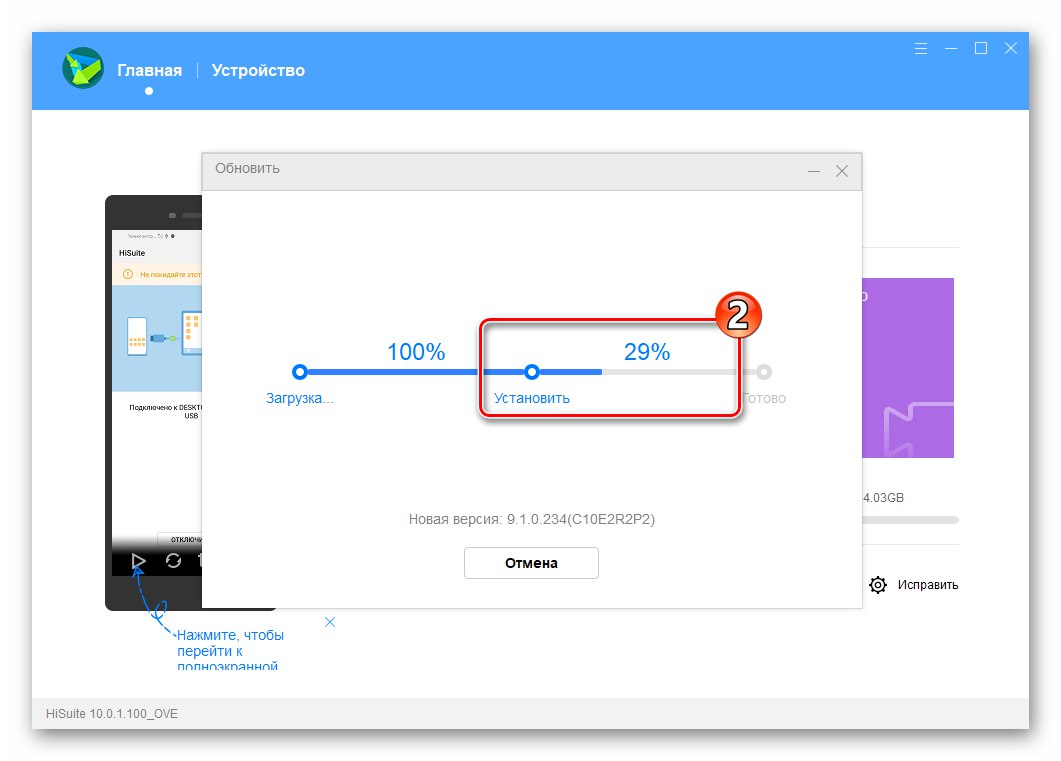
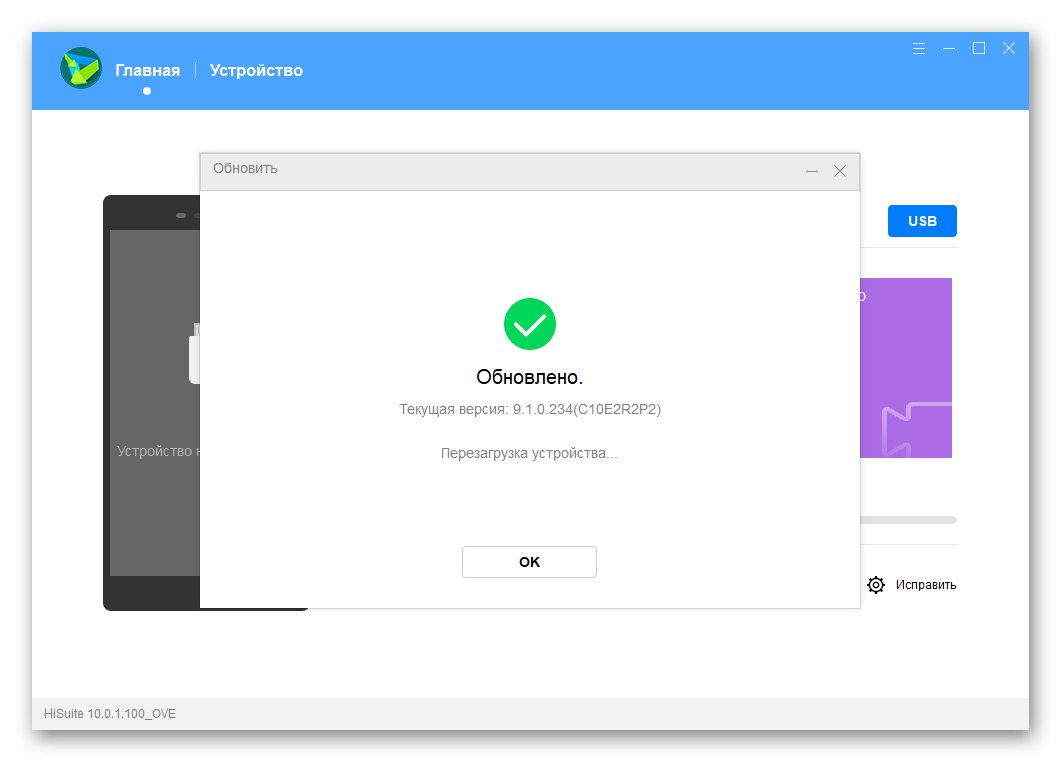
Přeinstalování a downgradování EMUI
Chcete-li provést přeinstalaci operačního systému Honor 8A a současně vrátit systémovou verzi na starší verzi, než je aktuálně nainstalovaná, použijte HiSuit následujícím způsobem:
- Postupujte podle kroků č. 1-3 výše uvedených pokynů, které předpokládají instalaci aktualizací operačního systému telefonu.
- V okně s výsledky kontroly aktualizací systémového softwaru zařízení klikněte na "Další verze".
- Klikněte na tlačítko "Obnovit".
- Kliknutím na ikonu potvrďte svoji připravenost smazat data ve smartphonu "Pokračovat" ve varovném okně.
- Chcete-li zahájit proces přeinstalování EMUI, klikněte na "Dovolit" v další žádosti.
- Bez zásahu do programu dále počkejte, dokud nebudou provedeny následující operace:
- Stahování firmwaru ze serverů Huawei.
- Opětovná instalace systémového softwaru Honor 8A.
![Huawei Honor 8A HiSuite si stáhne balíček firmwaru pro instalaci do smartphonu s programem]()
![Proces opětovné instalace firmwaru Huawei Honor 8A prostřednictvím programu HiSuite]()
- Výsledkem je, že HiSuite zobrazí okno informující o úspěšném dokončení operace. V tomto případě se smartphone restartuje, automaticky dokončí zahájené postupy a spustí se v nově nainstalovaném mobilním operačním systému.
- Určete základní parametry operace EMIUI, po které můžete pokračovat v obnově dat a provozu zařízení.
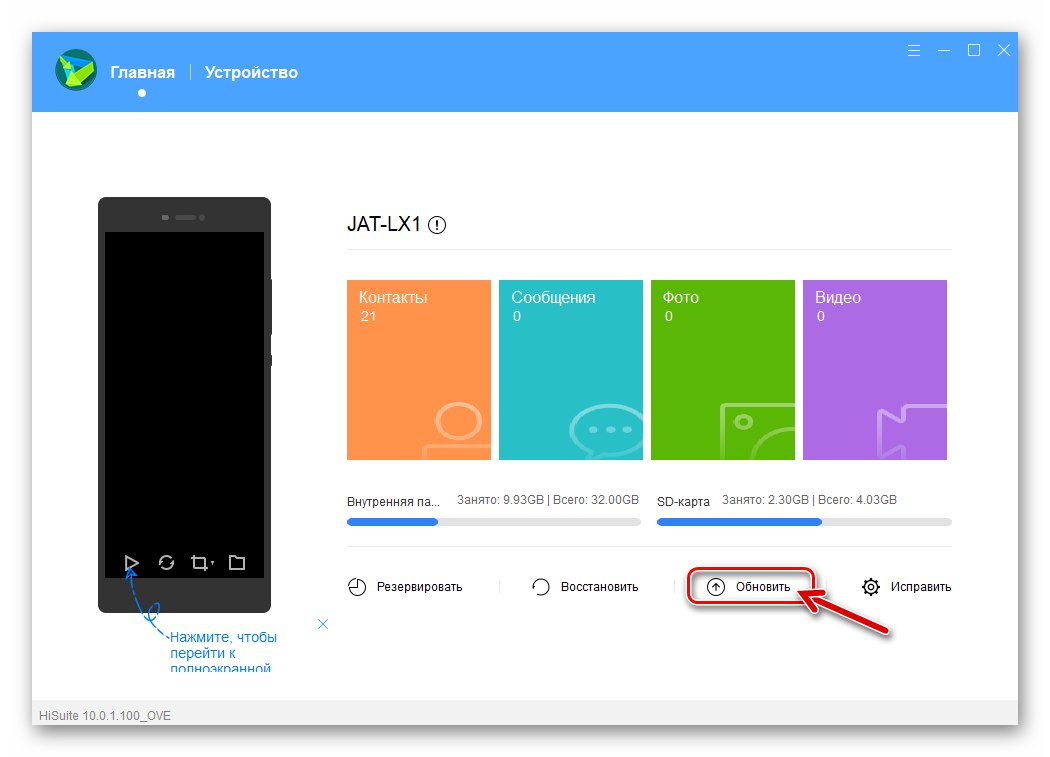
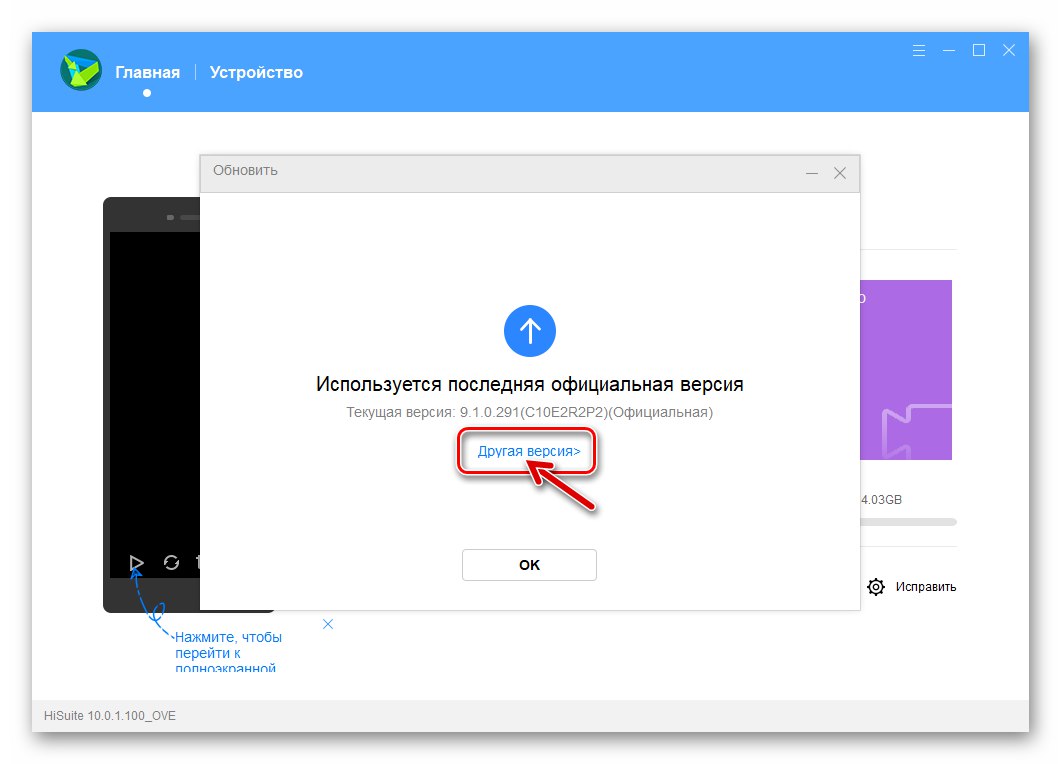
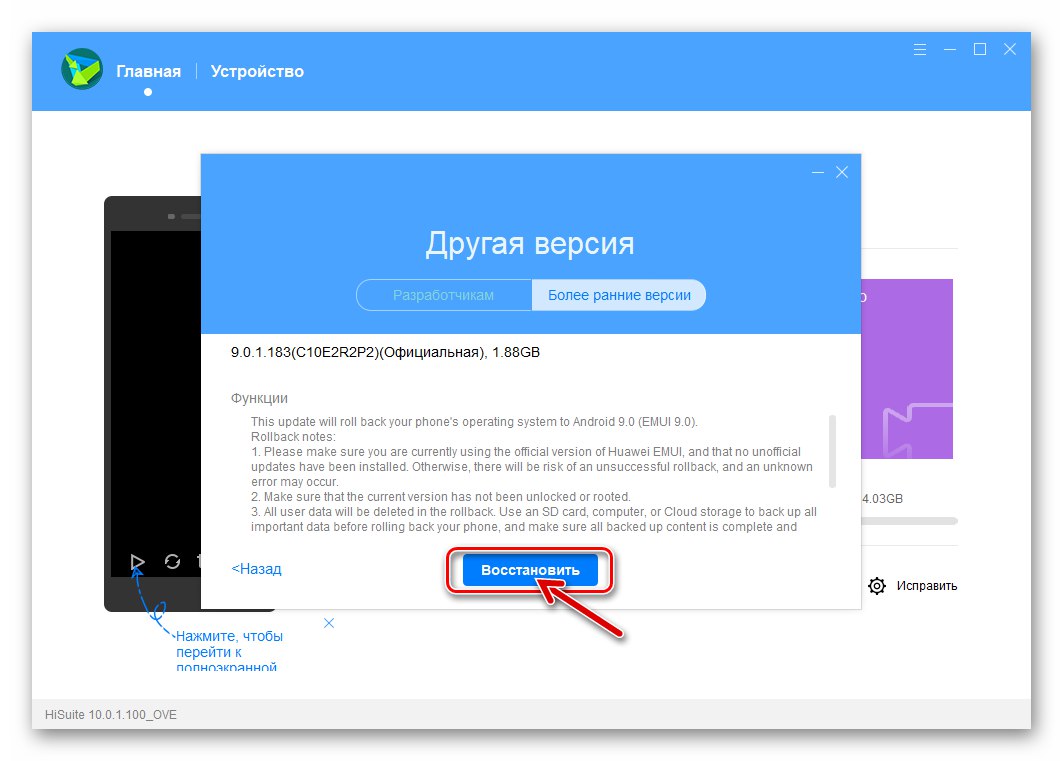
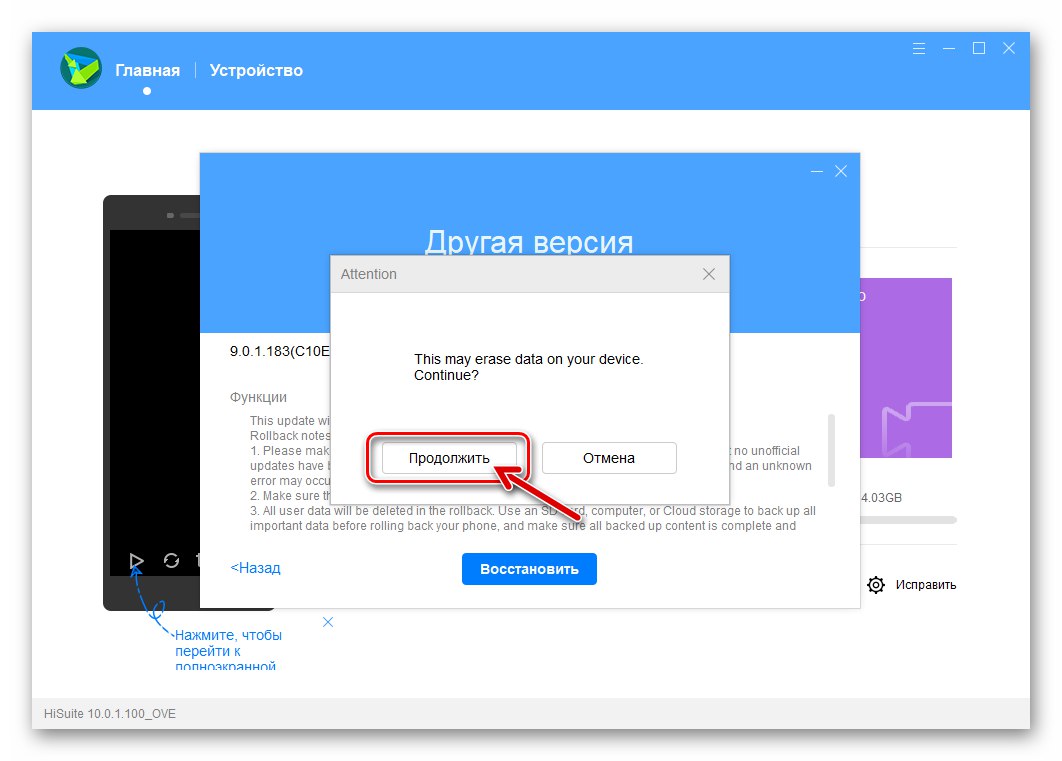
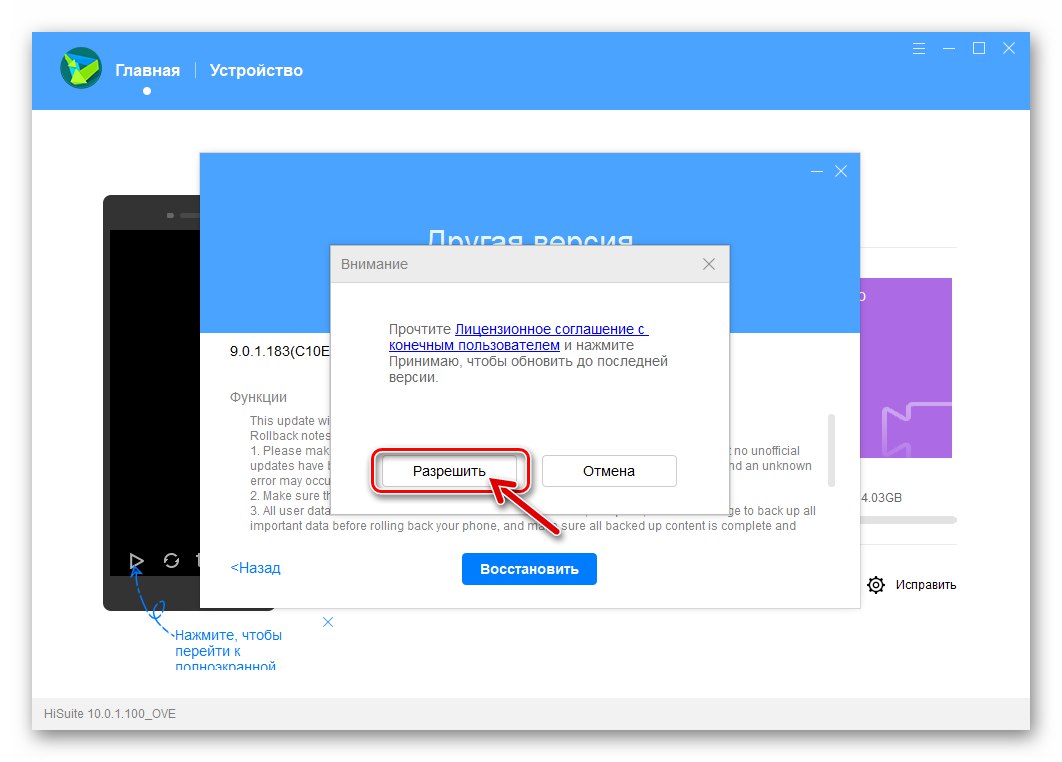
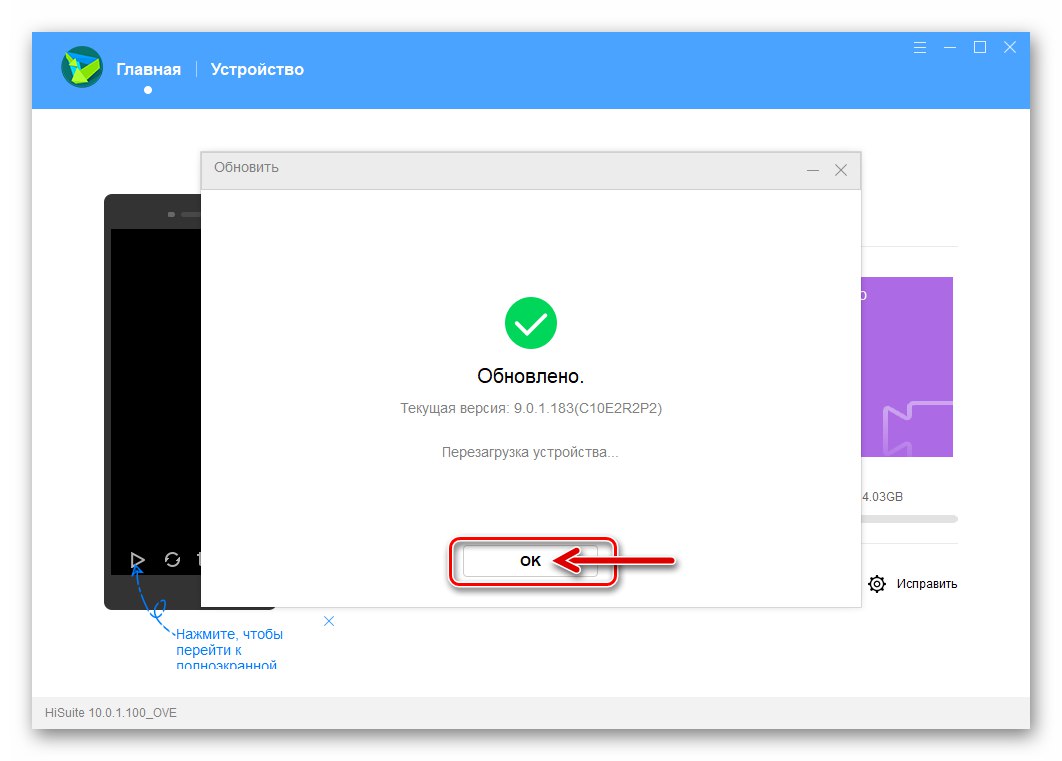
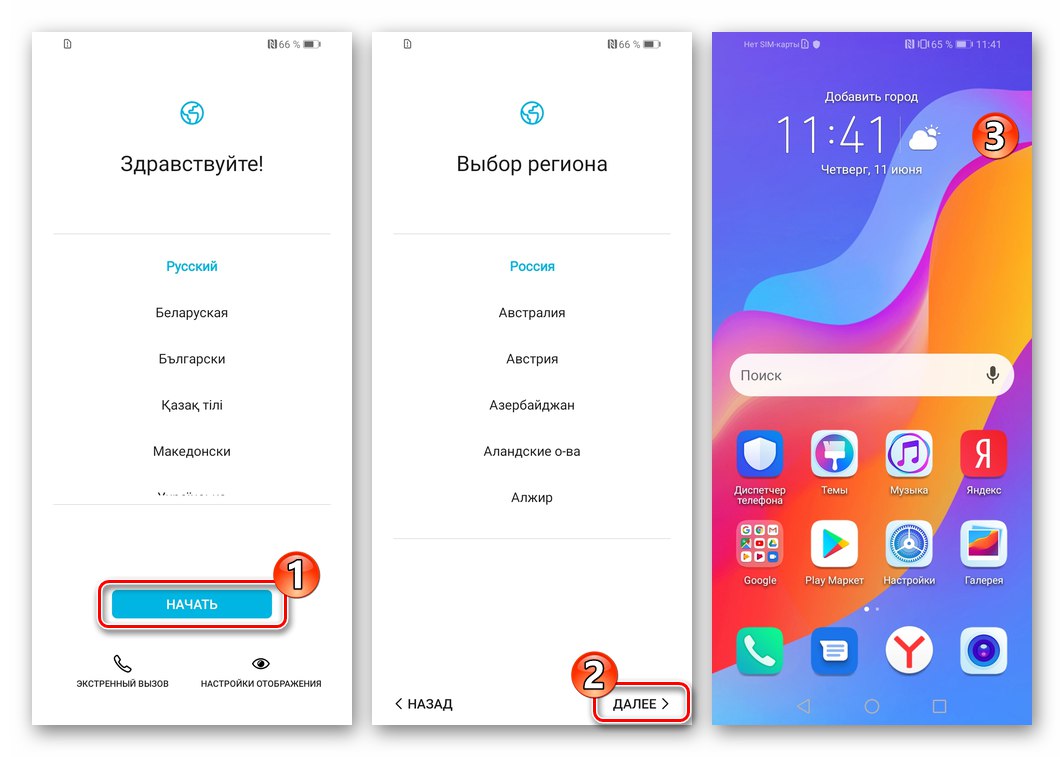
Metoda 3: eRecovery
V situaci, kdy dojde ke ztrátě schopnosti spouštět EMUI na Honor 8A, což znemožňuje použití výše popsaných metod firmwaru, může být do obnovení výkonu telefonu zapojena funkce zvláštního prostředí dostupného na moderních zařízeních Huawei - eRecovery... Podle níže popsaného algoritmu je snadné obnovit poškozené součásti systému Android a / nebo získat nejnovější dostupné sestavení jeho OS v zařízení.
- Přepněte Honor 8A do režimu „ERecovery“... Pro tohle:
- Když je telefon úplně vypnutý, stiskněte hardwarové tlačítko „Volume +“... Přidržte jej a připojte kabel USB připojený k zapnutému počítači k mobilnímu zařízení (nabíječka nebude pro tento úkol fungovat!).
- Počkejte, až se načte rozhraní eRecovery, a poté přestaňte ovlivňovat „Volume +“.
![Prostředí pro obnovení Huawei Honor 8A eRecovery ve smartphonu]()
- Klepněte na první tlačítko v seznamu dostupném na obrazovce spuštěného prostředí pro obnovení - „Stáhnout nejnovější verzi a obnovení“... Další stisk Stahování a obnova.
- Počkejte chvíli, než zařízení zapne modul Wi-Fi, vyhledá dostupné sítě a na obrazovce zobrazí jejich seznam. Připojte se k routeru Wi-Fi.Chcete-li to provést, klepněte na název sítě generované routerem a poskytněte systému heslo.
- Přeinstalování firmwaru Honor 8A se dále provádí v automatickém režimu. Počkejte, až se balíček požadovaných souborů stáhne a poté nasadí - v tomto procesu nepodnikejte žádné kroky.
- Po dokončení postupů zahájených v prostředí pro obnovení se smartphone spustí v přeinstalovaném a aktualizovaném operačním systému.
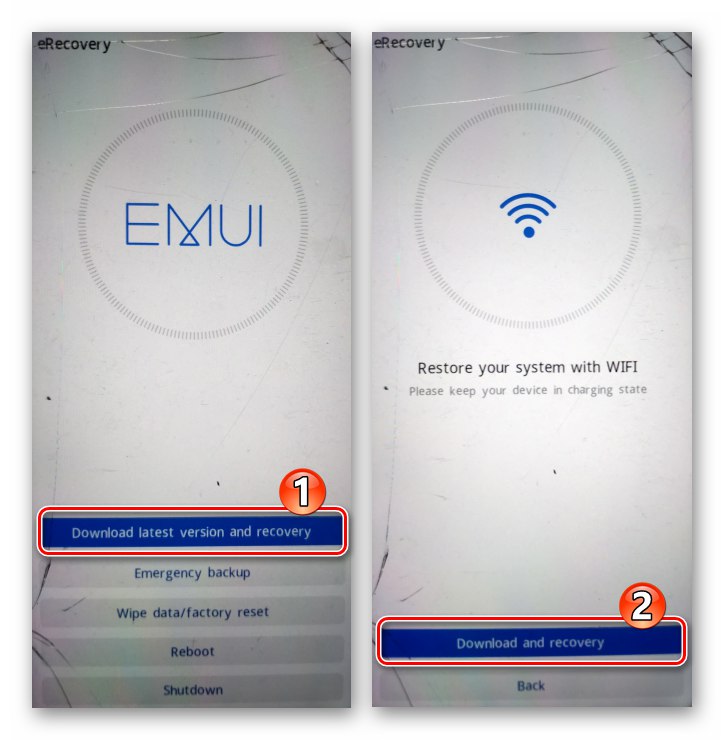
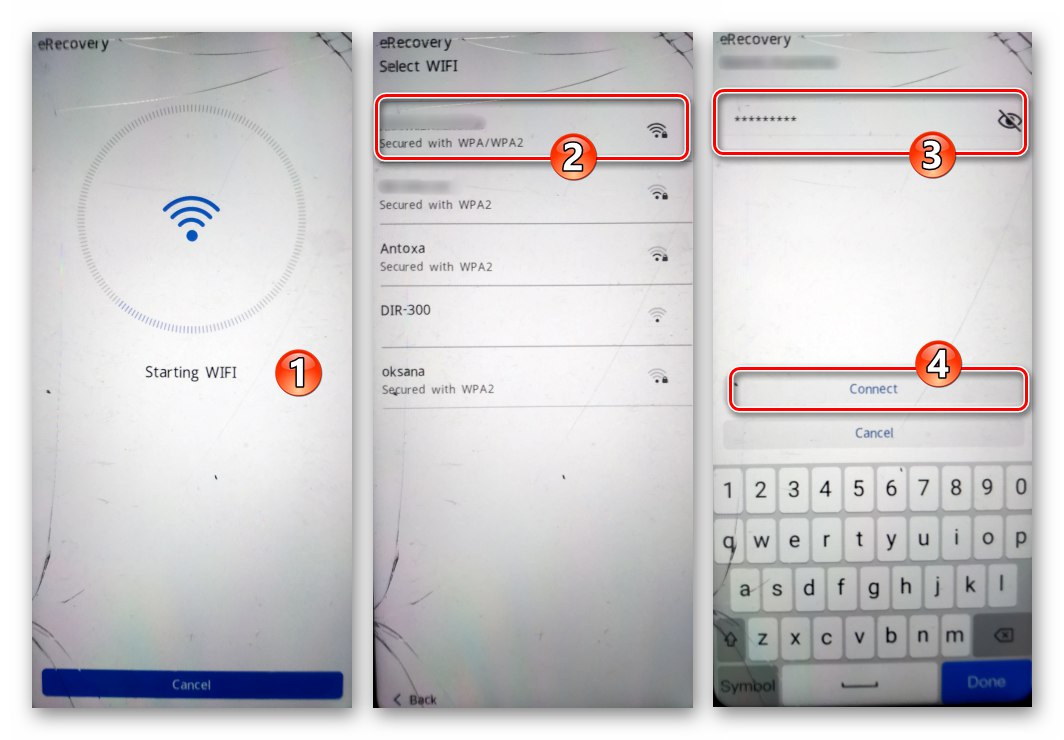
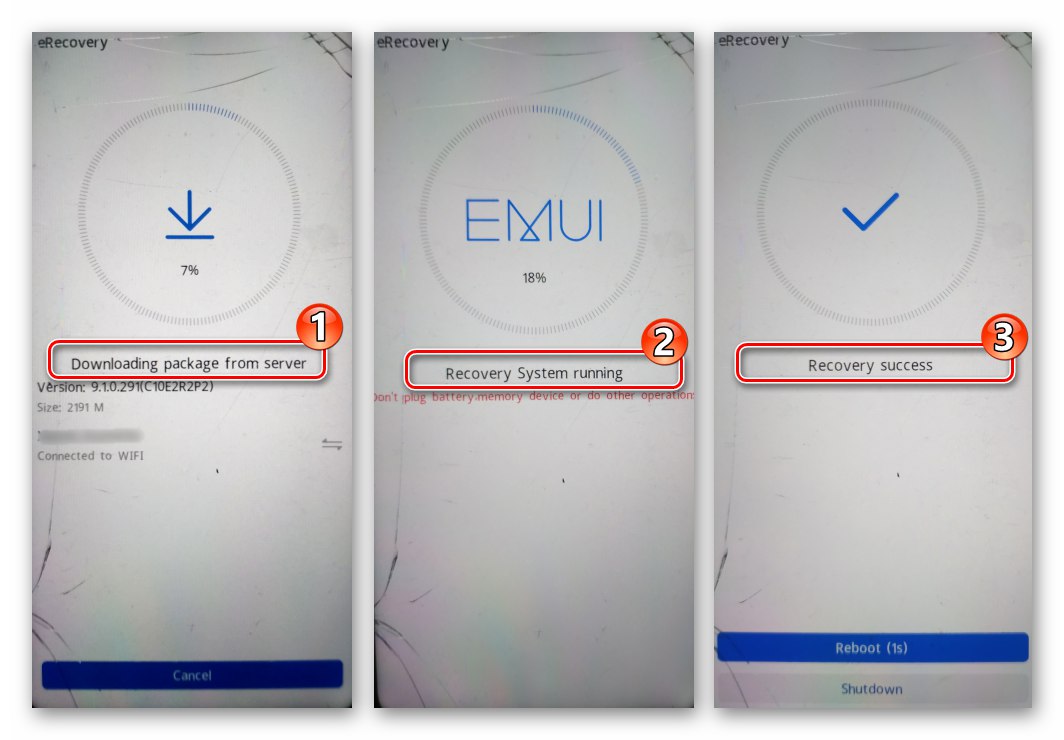
Metoda 4: „Tři tlačítka“
Další metoda vynuceného blikání Honor 8A, o které uvažujeme, stejně jako ta předchozí, je efektivně používána, a to i na kopiích modelů, jejichž operační systém havaroval (nespustí se). Na rozdíl od výše popsaného způsobu instalace / obnovení EMUI pomocí eRecovery budou následující pokyny vyžadovat nezávislé stažení balíčku systémových souborů integrovaných do zařízení ze sítě.
- Stáhněte si vyhrazený „servisní“ firmware Honor 8A. Chcete-li upravit JAT-LX1, lze to provést, mimo jiné kliknutím na jeden z níže uvedených odkazů, - EMUI assemblies are available 9.0.1.136(C461E2R1P8) (brzy) a 9.1.0.256(C10E2R3P1) (poslední dostupný pro instalaci uvažovanou metodou v době vytvoření tohoto článku).
Stáhněte si firmware pro smartphone Honor 8A JAT-LX1 9.0.1.136 (C461E2R1P8)
Stáhněte si firmware pro smartphone Honor 8A JAT-LX1 9.1.0.256 (C10E2R3P1) - Připravte si kartu micro SD s firmwarem nainstalovaným v zařízení. Pro tohle:
- Naformátujte paměťovou kartu do systému souborů FAT32 pomocí jakékoli dostupné metody.
Více informací: Všechny způsoby formátování paměťových karet
- Rozbalte archiv získaný v důsledku kroku 1 tohoto pokynu do samostatné složky na disku PC.
- Zkopírujte složku „Načíst“ z adresáře přijatého po rozbalení balíčku firmwaru
![Huawei Honor 8A načte složku v balíčku firmwaru smartphonu]()
do kořenového adresáře naformátované vyměnitelné jednotky.
- Ve výsledku by měl obsah připravené paměťové karty vypadat takto:
![Huawei Honor 8A naformátuje paměťovou kartu smartphonu před kopírováním souborů firmwaru na ni]()
![Archiv Huawei Honor 8A se soubory firmwaru zařízení pro instalaci pomocí tří tlačítek]()
![Huawei Honor 8A kopíruje soubory firmwaru na paměťovou kartu smartphonu pro instalaci pomocí tří tlačítek]()
![Paměťová karta Huawei Honor 8A připravená a nainstalovaná do smartphonu se soubory firmwaru]()
- Naformátujte paměťovou kartu do systému souborů FAT32 pomocí jakékoli dostupné metody.
- Vypněte smartphone a vložte do něj paměťovou kartu se soubory firmwaru, pokud jste ji vyjmuli kvůli přípravě.
- Stiskněte všechna tři hardwarová tlačítka na Honor 8A současně. Držte je stisknuté, dokud se na obrazovce telefonu neobjeví spouštěcí logo "Čest"a poté uvolněte.
- Dále nebudete muset zasahovat do procesu instalace EMUI - spuštěné prostředí pro obnovení zařízení detekuje soubory firmwaru, zkontroluje je a nainstaluje. Nepřerušujte postup žádnými akcemi, počkejte na jeho dokončení sledováním počitadla